Планшет стал медленно работать что делать. Андроид тормозит или зависает
Медленная работа планшетного компьютера превращает пользование в настоящий ад – даже сайты загружаются по десять минут, а видео тормозит и заикается. Многие спрашиваю, что сделать делать если планшет тупит? Самая распространенная причина замедления процессов на планшете – замусоривание системы, а также следующие моменты:
- Планшетом активно пользовались, но никогда не чистили от накопившихся временных файлов.
- Установлено слишком много приложений и аппаратных ресурсов планшета не хватает.
- Запущено параллельно несколько процессов. Произошла перегрузка системы. Желательно прекратить излишние процессы.
- Локальная память переполнена.
- Неисправности электроники.
- Сбита операционная система. Повреждены системные файлы.
В зависимости от причины неполадок будут разные способы восстановления работоспособности планшета.
Обязательно прочтите статьи:
и .
Что делать, если тормозит Андроид?
Начинать восстановительные мероприятия лучше всего от простого к сложному. Сначала почистить временные файлы, освободить память от необязательных программ и только если ничего не помогает, нести устройство в сервисный центр.
- Для очистки системы от мусора скачайте утилиту все-в-одном типа Advanced Mobile Care .
- Просканируйте систему и удалите весь мусор. В процессе обнаружатся остатки файлов установщиков APK – их тоже можно удалить.
После чистки все равно работает медленно? Теперь зайдите в менеджер файлов и начните чистку на уровне документов и приложений.
- Фотографии, видеоролики, музыку вовсе не обязательно все время хранить на планшете – внутренняя память для этого недостаточна. Перенесите все важное на внешний носитель. Карту памяти, на стационарный компьютер. Все необязательное безжалостно удалите.
- Теперь зайдите в «Настройки», найдите пункт «Приложения» и удалите все программы, которыми вы не пользуетесь на постоянной основе.

Многие пользователи любят экспериментировать с мобильными приложениями, и это в итоге полностью заполняет внутреннюю память. Из-за этого планшет начнет тормозить. Как вариант – часть приложений можно установить на микро SD карту, чтобы не заполнять память планшета.
Если тормозит планшет Самсунг Галакси Таб
Предположим, что вы проделали всего рекомендованные мероприятия по очистке системы и локальной памяти от всего лишнего, а планшет все равно работает слишком медленно. Так бывает после нескольких месяцев чрезмерно активного пользования устройством. Вспомните – на стационарном компьютере, когда начнет зависать и тупить система, вы производите «Откат к более раннему состоянию».
На планшетных компьютерах предусмотрена более кардинальная процедура – сброс настроек к фабричным установкам. Попросту говоря – переустановка операционной системы. Процедура непростая, но после ее проведения планшет будет чистенький и заработает, как только что из салона связи.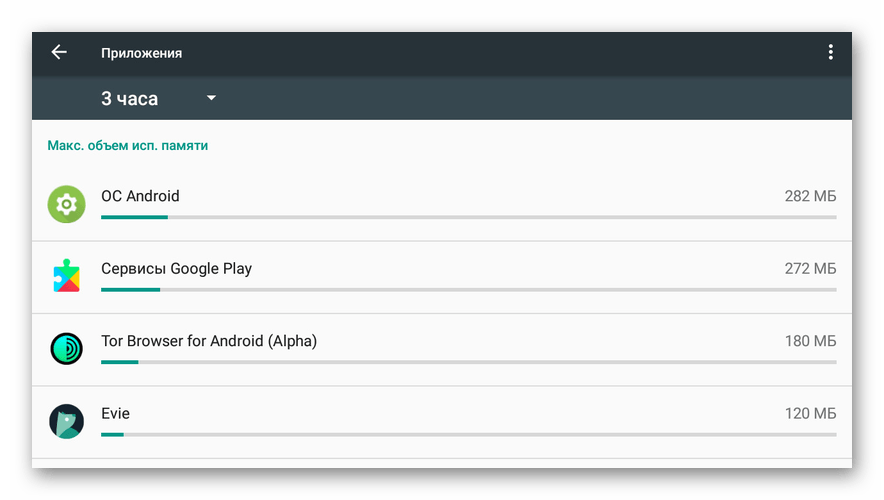
- Прежде чем начать сброс системы скопируйте все важные файлы и документы на сторонний носитель. Поскольку планшет тормозит, процесс создания копий займет длительное время.
- После этого откройте интерфейс настроек и найдите раздел «Восстановление и сброс «
- Далее следуйте указаниям и перезагрузите систему.
Во время сброса и переустановки системы важно держать планшет подключенным к зарядному блоку. Иначе, если в процессе переустановки прекратится питание, может быть полностью разрушена операционная система и тогда без ремонта в сервисном центре не обойтись.
Все приложения, установленные из Google Play, автоматически будут установлены после перезагрузки устройства.
ВыводЕсли планшет сильно глючит, и вы не знаете, что делать – лучше не делать того, что вы не понимаете и привлечь к ремонтным работам специалистов. Обратитесь за помощью к продвинутому знакомому, а если такового не имеется – отдайте планшетный компьютер на ремонт в сервисный центр.
Смотрите эту видео-инструкцию, если планшет на Андройде тормозит.
Планшет – это аппарат сложный. Весьма предсказуемой в его поведение чертой является зависание в самый неподходящий момент. Коснуться это может не только пользователей планшетов от китайских производителей, но и пользователей гаджетов официальных и известных компаний, таких как, Самсунг, Apple, Асус и других. Почему зависает планшет? По какой причине данная проблема является столь распространенной и что же делать в таких ситуациях?
Распространенная проблема – зависание
Причины зависаний планшета
Причины, по которым устройство может «тупить», зависать и тормозить бывают двух видов: программные и аппаратные сбои.
Программные сбои
Причинами программных сбоев являются:
- Некорректная работа какого-либо приложения.
- Повреждение или удаление важных системных файлов или приложений, необходимых для правильного функционирования операционной системы.
- Наличие вирусов и вредоносных программных кодов.

- Сбои системных настроек.
Аппаратные сбои
Причины появления:
- Подключение к планшету несовместимого или сломанного оборудования.
- Повреждение токоведущих дорожек в монтажной плате устройства.
- Сбой в системе подачи питания.
Зависания, в большинстве случаев, случаются из-за программных сбоев. Устранить их самому не составит труда. Сложнее дело обстоит с аппаратными сбоя. Здесь уже будет необходима помощь специалиста по ремонту
Определение источника проблемы
Чтобы понять почему, в результате каких действий пользователя планшет начал тормозить и зависать, следует выяснить первоисточник неполадки. Необходимо вспомнить, какие выполнялись действия с планшетом, после которых появились проблемы с зависанием. Это может быть:
- Инсталляция программного обеспечения;
- Установка обновлений;
- Неудачное падение девайса;
- Прочие операции.
Кроме того, необходимо выяснить, когда именно планшет начинает виснуть:
- При открытии какой-либо программы;
- В процессе загрузки операционной системы устройства;
- В ходе работы планшета;
- При использовании Интернет.

Что делать если планшет зависает?
Каковы же решения?
Проблема с нагревом
При заметном торможении гаджета, следует проверить не греется ли он при долгой работе. Если это так, то значит процессор нагревается настолько сильно, что своим теплом оказывает воздействие на микропроцессор и другие элементы, которые не рассчитаны на работу в условиях высоких температур.
Необходимо предоставить устройству «отдых» от работы, дабы дать ему немного остыть и вернуть свои рабочие характеристики в норму.
Падение
В таком случае возможно, что сенсорная панель экрана чуть сдвинулась, вызывая, тем самым, непонятные действия на дисплее, которые похожи на торможения.
Выход из ситуации только один – придется нести планшет в ремонтную мастерскую для проведения диагностики и замены поврежденных компонентов.
Конфликт с внешним оборудованием
Некачественное внешнее оборудование или сборка самого планшета может быть причиной его постоянных зависаний
Следует отключить на время СИМ-карту, flash-карту и прочее оборудование и проверить работу планшета без них.
Приложения, потребляющие много ресурсов
Если точно установлено, что зависание происходит из-за какого-либо программного продукта его рекомендуется удалить и вообще не использовать.
Если данное приложение необходимо в работе, стоит поискать альтернативные приложения, выполняющие аналогичные функции, но потребляющие при этом не так много ресурсов планшета
Ресурсозатратные приложения
На Андроид-устройствах отключить приложение можно так: зайти в «Параметры» или «Настройки» (в зависимости от модели ОС), далее нажать на «Приложения». Здесь выбрать «Работающие приложения» или «Запущенные приложения». В открывшемся окне нужно указать «тяжелое» приложение и прервать его выполнение, нажав на «Остановить». Можно тут же удалить его навсегда.
Можно тут же удалить его навсегда.
Если доподлинно не установлено, какой именно продукт портит «жизнь» аппарату, можно попробовать поэкспериментировать, поочередно отключая разные программы до получения желаемого результата.
На устройствах с низкой производительностью не следует запускать программы, для работы которых необходимо много ресурсов
Отсутствие реакции на нажатия или полное зависание планшета
Выходом из данной ситуации будет .
Устройство отключается обыкновенным способом. После этого, для безопасности данных, следует отключить (вынуть из слотов) карту памяти и СИМ-карту. Затем планшет включается и проверяется его работоспособность. Если все работает так же, как и раньше, можно установить карточки и продолжать пользование.
Если же данный способ не помог, можно исправить ситуацию путем отключения на несколько минут аккумуляторной батареи.
Hard Reset
Может случиться так, что ни один из способов не принес положительных результатов – клавиатура и дисплей планшета не реагируют на нажатия. Тогда остается одно – сбросить устройство к заводским настройкам – «Hard Reset».
Тогда остается одно – сбросить устройство к заводским настройкам – «Hard Reset».
«Жесткий» метод решения проблемы
Все данные, находящиеся в памяти устройства будут безвозвратно удалены. Во все пользовательские аккаунты нужно будет заходить по логину и паролю снова, а приложения – заново устанавливать
Желательно отключить перед данной операцией накопитель памяти, чтобы он случайно не пострадал от проделываемых операций.
Для девайсов на Андроид
- Нажать на кнопку питания и одновременно на кнопку увеличения громкости;
- Кнопкой регулирования громкости указать пункт «Factory Reset»;
- Далее кнопкой включения питания подтвердить выполнение операции;
- Указать «Yes» для начала процедуры сброса;
- Начнется процесс, после чего устройство будет перезагружено.
Сброс настроек
Для устройства на iOS:
- Нажать одновременно кнопки «Power» и «Home»;
- Подождать 5…10 секунд до появления «яблочного» логотипа.

Чтобы планшет не «тупил» и не зависал, достаточно соблюдать несколько простых правил:
- Устройство должно иметь качественную антивирусную программу.
- Не следует инсталлировать приложения из сомнительных источников – это чревато.
- Модифицированные прошивки – это не всегда хорошо. Лучше избегать их использования.
- Падать с высоты никому не будет приятно. Мобильные устройства – не исключения.
Любой планшет, даже самый технологичный и дорогой, может огорчить своего владельца неожиданными зависаниями и перезагрузками. В данной статье я расскажу, почему зависает планшетный компьютер и как с этим бороться.
Причины зависаний
Во-первых, слабая аппаратная часть, некачественная сборка устройства.
Некоторые владельцы планшетов не понимают, что на слабой аппаратной платформе нельзя запускать ресурсоемкие приложения и игры.
Процессор и графический чип в бюджетном гаджете не смогут достаточно быстро проводить вычисления, вследствие чего игра или приложение будет медленно работать или вовсе «вешать» планшет. Поэтому если у вас бюджетная модель, то старайтесь устанавливать простые программы, например, для чтения книг. Какие самые удобные программы для чтений вы сможете узнать в этой . Также причиной зависаний может являться заводской брак.
Поэтому если у вас бюджетная модель, то старайтесь устанавливать простые программы, например, для чтения книг. Какие самые удобные программы для чтений вы сможете узнать в этой . Также причиной зависаний может являться заводской брак.
Во-вторых, недостаток оперативной или постоянной памяти. Особенности операционной системы Android таковы, что каждое приложение после закрытия «висит» в оперативной памяти устройства, часто даже не отображаясь в процессах, и тормозить его работу.
При большом количестве выполняющихся в фоне программ, гаджет может зависнуть.
Это же может случиться и при заполнении внутренней или постоянной памяти планшета более чем на 90%. Кстати, эта проблема является одной из главных причин, почему зависает планшет Samsung Galaxy Tab 2: пользователи устанавливают слишком много программ, забивают память до отказа, после чего сталкиваются с медленной работой устройства и зависаниями. Поэтому если вы большой любитель игр, то стоит отказаться от планшета и выбрать ноутбук для игр, об этом читаем .
В-третьих, работа некоторых программ, антивирусов, живых обоев, «украшений» интерфейса. Тут причиной зависаний могут стать всевозможные баги программ или плохая оптимизация.
В-четвертых, фатальные для планшета действия пользователя. Некоторые владельцы гаджетов, мнящие себя специалистами в области электронных устройств, неосторожными действиями могут превратить свой планшет в бесполезный кусок пластика. Это может быть попытка получить доступ к учетной записи администратора, неправильная прошивка, изменение важных системных настроек.
Решение проблем
Для планшета со слабой производительностью решение одно – не запускать на нем приложения, потребляющие слишком много ресурсов.
Если в устройстве обнаружен брак – некачественная сборка, плохая система охлаждения, проблемы с микросхемами – единственным выходом станет его замена по гарантии или покупка нового.
Избавиться от постоянной загруженности оперативной памяти поможет специальный софт для выгрузки неиспользуемых приложений, очистки операционной системы от всевозможного мусора, отключения ненужных служб. Также можно удалить неиспользуемые программы – в особенности это касается игр.
Также можно удалить неиспользуемые программы – в особенности это касается игр.
Стоит запомнить: при просмотре видео или запуске игры на планшете лучше отключить антивирус – он больше пригодится во время использования браузера.
При участившихся зависаниях устройства нужно вспомнить, какие программы устанавливались в последнее время – возможно, именно они приводят к сбоям системы. В отдельных случаях можно сделать сброс устройства до заводских настроек.
Главное правило: не уверен – не лезь! Если технических знаний пользователя не хватает для тонкой настройки или перепрошивки гаджета – лучше обратиться к специалисту, который сделает все правильно.
Что делать при зависании планшета
Если планшетный компьютер завис, первым делом нужно попробовать выключить и включить его. Для этого нужно зажать кнопку выключения на несколько секунд, подождать минут пять и снова включить устройство. Если этот способ не работает, нужно извлечь аккумулятор, карту памяти и сим-карту, подождать несколько минут, вставить все аксессуары назад и включить планшет. В некоторых случаях придется выполнить Hard Reset: для этого нужно зажать физические кнопки гаджета в определенном порядке (для каждой моделей порядок свой), но стоит учесть, что при этом стирается вся информация из памяти планшета. Ну а если и это не сработает – поможет только перепрошивка или ремонт в сервисном центре.
В некоторых случаях придется выполнить Hard Reset: для этого нужно зажать физические кнопки гаджета в определенном порядке (для каждой моделей порядок свой), но стоит учесть, что при этом стирается вся информация из памяти планшета. Ну а если и это не сработает – поможет только перепрошивка или ремонт в сервисном центре.
Заключение
Вывод таков: в большинстве случаев в зависании планшета виноват сам пользователь. Попытка изменить системные настройки и файлы, установка большого количества программ, ресурсоемких приложений – все это может привести к сбоям в работе устройства. Чтобы планшет работал без перебоев, нужно саккуратностью относиться к его эксплуатации.
Планшетный компьютер, или планшет, — это очень популярное устройство нового поколения, которое по своей производительности и функциям способно потягаться даже с ноутбуками. Этот гаджет обладает рядом преимуществ, это:
Планшет, как и любой компьютер, работает на операционной системе, которая, к сожалению, не застрахована от сбоев.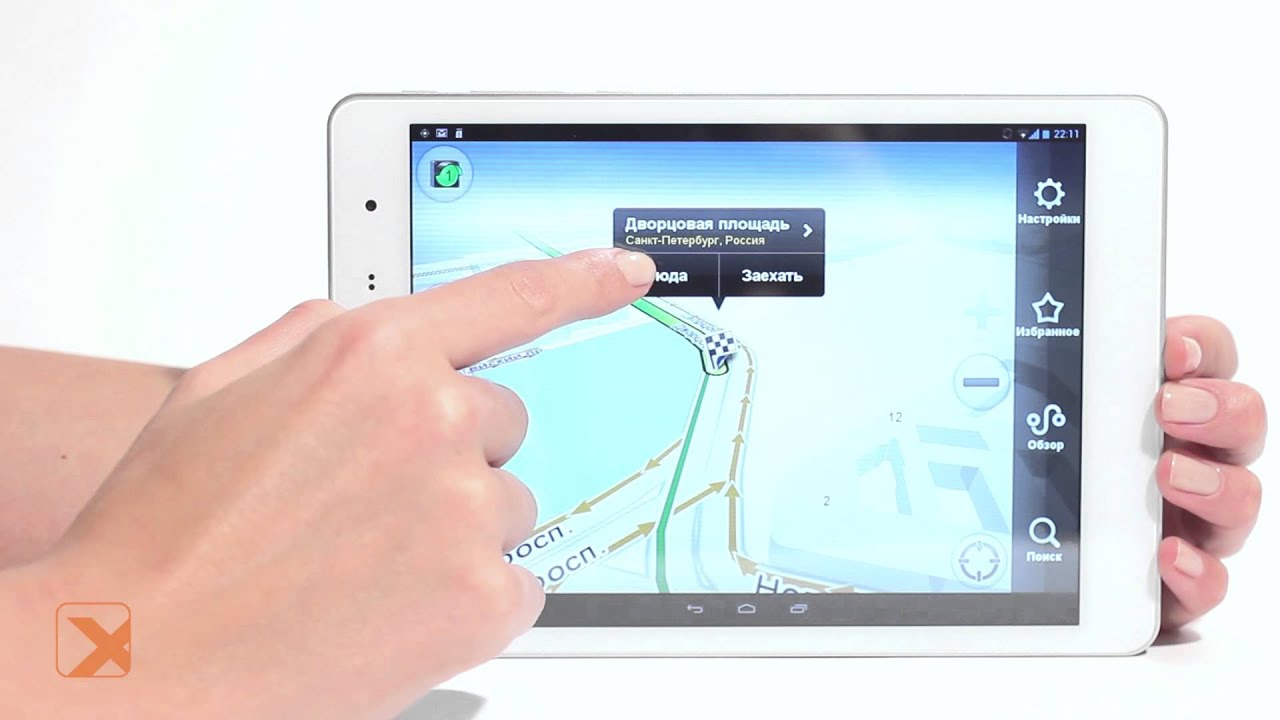 Увы, но это неизбежно. Рано или поздно любой пользователь попадает в ситуацию, когда планшет завис и не включается. Так давайте же выясним все причины. Почему завис планшет? Что делать, чтобы вернуть его в рабочее состояние? Об этом и многом другом вы сейчас и узнаете.
Увы, но это неизбежно. Рано или поздно любой пользователь попадает в ситуацию, когда планшет завис и не включается. Так давайте же выясним все причины. Почему завис планшет? Что делать, чтобы вернуть его в рабочее состояние? Об этом и многом другом вы сейчас и узнаете.
Завис планшет. Что делать
Давайте представим ситуацию: вы работали на планшете (играли, слушали музыку, пользовались интернетом), как вдруг он завис. С компьютером/ноутбуком все понятно, там достаточно лишь нажать определенную комбинацию клавиш, чтобы убрать этот неприятный симптом. Но что делать с вашим гаджетом? На нем ведь нет клавиатуры! Главное, не впадайте в панику! Для начала попробуйте нажать и удерживать клавишу вкл./выкл. в течение 15-20 секунд, пока планшетный компьютер сам не выключится. Если это не помогло, то внимательно осмотрите корпус вашего устройства, там должно быть маленькое отверстие, подписанное словом Reset. Нашли? Отлично! Теперь возьмите иголочку, булавку или разогнутую скрепку, просуньте ее в это отверстие. Через несколько секунд вы увидите, что экран погас — это значит, что планшет выключился. Итак, одну проблему мы решили. Но это еще не все, теперь необходимо выяснить причину, почему завис планшет. Что делать для этого, читайте дальше.
Через несколько секунд вы увидите, что экран погас — это значит, что планшет выключился. Итак, одну проблему мы решили. Но это еще не все, теперь необходимо выяснить причину, почему завис планшет. Что делать для этого, читайте дальше.
Возможные причины
Для того чтобы устранить неполадку, необходимо понять, что дало сбой системы. Условно причины можно разделить на два типа:
- Программные.
- Аппаратные.
Первые, как правило, встречаются часто. Программный сбой может вызвать некорректная работа одного из приложений, наличие вирусов, поврежденные системные файлы операционной системы и т. п. С такими неполадками можно справиться самостоятельно. Достаточно лишь сбросить все настройки, как ваш планшет заживет новой жизнью. Но имейте в виду, все установленные приложения, а также вся ваша накопленная информация может удалиться безвозвратно! Чтобы этого избежать, перед тем как сбрасывать настройки, скопируйте все необходимое на флеш-карту и извлеките ее из устройства. Так вы обезопасите себя от потери данных.
Так вы обезопасите себя от потери данных.
Аппаратный сбой встречается реже, но его без помощи специалистов уже не устранить. Причиной этого может служить повреждение в узлах монтажной платы, а также подключение несовместимых/поврежденных устройств. Сбой подачи питания тоже может отразиться на работе вашего гаджета не лучшим образом. Ну вот, это были все причины того, почему зависает планшет.
Сброс настроек
Итак, если причины все же носят программный характер, то сделайте следующее:
- Включите планшет.
- Зайдите в пункт меню «Настройки», затем «Конфиденциальность» (или «Сброс и восстановление»).
- Нажмите «Сброс».
Важно! Перед тем как сделать сброс настроек, подключите планшет к сети. Потому как перезагрузка требует много энергии и времени, а нужно не допустить полного разряда батареи. Иначе ваш гаджет придется перепрошивать!
Заключение
Ну вот, если у вас завис планшет, что делать, чтобы вернуть его к нормальной работе, вы уже знаете. А чтобы этого не допускать, обязательно установите на свой гаджет хороший антивирусник. Никогда не загружайте программы с непроверенных источников, а также берегите свое устройство от ударов и воды.
А чтобы этого не допускать, обязательно установите на свой гаджет хороший антивирусник. Никогда не загружайте программы с непроверенных источников, а также берегите свое устройство от ударов и воды.
В первую очередь причиной глюков может быть относительно слабенькое железо. Затем может быть неудовлетворительная оптимизация ОС, а также ее несогласованность с конкретным железом.
Кроме того, планшет часто глючит по причине большого количества скопившегося мусора в памяти.
В любом случае необходимо определить реальную причину проблемы и в большинстве случаев ее можно устранить.
Слабое железо планшетного компьютера
Первопричиной, почему глючит планшет, может быть обыкновенный дефицит оперативной памяти. Так памяти 512 Мб, а то и один Гб при одно- или двухъядерном процессоре бывает недостаточно, чтобы играть в современные игры или работать с большими приложениями.
Часто можно наблюдать подвисания с такими опциями и при просмотре фильмов, а звук при проигрывании музыки может постоянно заикаться.
В этом случае стоит подумать о том, чтобы очистить оперативную память планшета. Можно время от времени заходить в диспетчер задач и руками отключать неиспользуемые в данное время программы.
При небольшой оперативной памяти лучше отказаться, например, от живых обоев. Это имеет смысл сделать по еще одной причине — они очень быстро расходуют заряд аккумулятора.
Все эти действия должны принести какой-то эффект, но, к сожалению, лишь на определенное время. В этом случае лучше обзавестись другим планшетом, как минимум с четырьмя ядрами и двумя гигабайтами оперативной памяти.
Недостаточная оптимизация ОС
Бывают случаи, когда планшет глючит с довольно не хилым и приличным резервом оперативной памяти.
В этом случае производитель недостаточно оптимизировал операционную систему и аппаратную составляющую девайса.
Помочь исправить ситуацию могут своевременные обновления, которые со временем все-таки выпускаются производителем.
Закрытие приложений
Еще одна причина глюков, это незакрытые приложения. Вина в этом случае лежит полностью на владельце устройства.
Вина в этом случае лежит полностью на владельце устройства.
Многие уверены, что для закрытия приложения достаточно нажать на крестик. В операционной системе Windows так оно и есть, а вот в Андроиде все устроено по другому.
Приложение в Андроиде продолжает свою фоновую работу Иногда таким манером могут работать довольно много приложений, и тогда планшет глючит.
В Андроиде практически все программы закрываются, при нажатиями несколько раз на стрелку назад, а не разовым нажатием на кнопку домой.
Забитая память
Если флеш-память устройства перегружена файлами, то это существенно оказывает влияние на быстроту и производительность планшета.
Определить, что забита файлами, не сложно. При включении планшета операционная система будет крайне долго исследовать содержимое устройства.
Во время сканирования могут быть глюки и подвисания. Ещё один признак проблемы, это недоступность программ, которые находятся на флешке. В идеале свободного места на флешке должно быть 60 — 70 %.
Тормозят работу планшета в большей степени множество маленьких загруженных файлов, чем несколько больших.
Такие же глюки будут наблюдаться, когда внутренняя память планшета также не имеет свободного места. Поэтому приложения, которые давно не используются, необходимо своевременно удалять.
Благодаря такой уборке будет освобождаться место для новых файлов. В то же время разгрузится внутренняя память и можно будет заметить, что планшет глючит гораздо меньше.
Перегрев устройства
Перегрев может случиться на любом устройстве. Это может быть, если частота процессора недостаточно оптимизирована с составными частями планшета, а также и с установленными приложениями.
Лечить перегрев достаточно просто. В первую очередь, надо дать планшету остыть, а затем нужно поискать и установить на девайс более качественную прошивку.
Если нужной прошивки для планшета еще нет, то можно самостоятельно снизить частоту процессора. Сделать это возможно при помощи специальных программ. Такие программы можно найти в интернете. Но, конечно, надежнее поручить такую работу специалистам.
Такие программы можно найти в интернете. Но, конечно, надежнее поручить такую работу специалистам.
Почему Android со временем начинает тормозить и как с этим бороться
Вы обращали внимание, что свеженький Android, прямо из коробки или после перепрошивки, просто летает? Но проходит некоторое время, и от былой скорости не остаётся и следа. Интерфейс системы становится задумчивым, запуск программ замедляется, и даже то, что тормозить не должно в принципе, умудряется тормозить. Почему это происходит и как с этим бороться? Давайте разбираться.
Обновления операционной системы не совместимы со старым смартфоном
Каждое устройство поступает в продажу с актуальной на тот момент версией операционной системы, которая наиболее полно соответствует характеристикам данного гаджета. Если спустя некоторое время производитель выпустил для вашего смартфона или планшета обновление ОС, то вы, несомненно, приобретёте новые функции, но далеко не факт, что устройство будет работать так же быстро.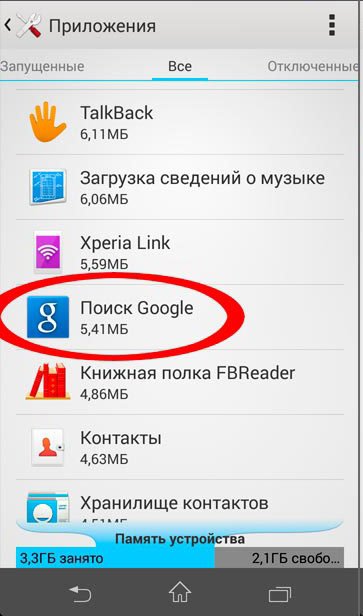 Когда на старом смартфоне установлена новая версия Android, тормоза практически неизбежны.
Когда на старом смартфоне установлена новая версия Android, тормоза практически неизбежны.
Как это исправить
Вы должны сами сделать выбор между функциональностью и скоростью. Если у вас не слишком мощное устройство, то имеет смысл отказаться от новых версий ОС. Однако учтите, что чем старее становится версия Android на вашем смартфоне, тем меньше приложений будут с ней совместимы.
Иногда эту проблему может решить переход на альтернативные, облегчённые прошивки — например, LineageOS. Но самый лучший, а зачастую и единственный вариант — купить новый смартфон. Особенно если вы до сих пор являетесь счастливым обладателем гаджета с Android 2.3 или 4.2 на борту.
Новые версии приложений не совместимы со старым смартфоном
Разработчики постоянно ориентируются на новые устройства и оптимизируют свои программы под их возможности. Многие приложения после обновлений функционируют медленнее, чем до этого, занимают больше места и сжирают больше системных ресурсов.
Основная масса разработчиков совершенно не учитывает нужды пользователей, сидящих на старом железе.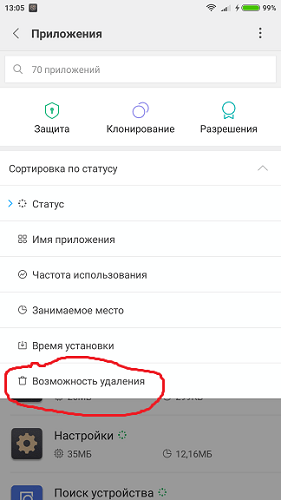 Например, мобильный Chrome — сейчас он занимает в памяти смартфона под 200 МБ, не считая данных программ и кеша. Для приложений смартфонов, скажем, 2014 года такая прожорливость кажется немыслимой.
Например, мобильный Chrome — сейчас он занимает в памяти смартфона под 200 МБ, не считая данных программ и кеша. Для приложений смартфонов, скажем, 2014 года такая прожорливость кажется немыслимой.
Как это исправить
Можно запретить приложению обновляться — пользуйтесь старой версией. Но это способно привести к тому, что старый браузер будет несовместим с новыми веб‑страницами или старые клиенты облачных хранилищ не смогут авторизоваться. Так что это сомнительное решение.
Ещё один вариант — пользоваться специальными, облегчёнными версиями приложений, которые имеются у многих популярных программ. Например, Facebook Lite вместо полноценного клиента Facebook, Skype Lite вместо тяжеловесного Skype, Opera Mini вместо прожорливого Chrome и так далее.
Узнайте больше 📱
Фоновые процессы занимают слишком много памяти
Вы установили после покупки устройства три десятка программ и не собираетесь останавливаться? Думаете, что если приложение не активно, то оно не потребляет системных ресурсов?
Это не так. Множество установленных программ автоматически загружаются при старте системы, расходуя ресурсы процессора и занимая память вашего устройства. Отдельно надо вспомнить различные живые обои и виджеты рабочего стола, большинство из которых не делают совершенно ничего полезного, но при этом нагружают систему.
Как это исправить
Отключите живые обои, виджеты и другие не очень нужные вам вещи. Удалите программы, которыми не пользуетесь. Загляните в список фоновых приложений и остановите те из них, что вам не нужны. Делать это можно вручную либо с помощью Greenify. Это приложение показывает, какие программы больше всего загружают смартфон, и позволяет контролировать их фоновую активность. Greenify может работать как на устройствах с root‑доступом, так и без него.
На смартфоне не хватает свободного места
Встроенные накопители вашего гаджета работают таким образом, что при почти полном заполнении их быстродействие может существенно снизиться. Это связано с методами, которыми производилась запись информации на внутреннюю память устройства.
Поэтому для быстрой работы системы важно, чтобы хотя бы 25% внутренней памяти оставались свободными. Это не только поможет поддерживать производительность, но и уменьшит износ встроенного носителя.
Как это исправить
Если ваш смартфон способен принять SD‑карту, постарайтесь переместить как можно больше данных на неё из внутренней памяти. Сохраняйте фильмы, музыку, подкасты, картинки и прочий свой контент на внешний накопитель. Переносите туда данные приложений, если есть возможность.
А такую вещь, как фотографии, вообще лучше хранить в облаке — особенно если их очень много. Файлы кеша тоже занимают иногда немало места — очищайте их время от времени.
Те смартфоны, что не поддерживают SD‑карты, как правило, обладают собственным внушительным запасом памяти. Но всё равно она может закончиться. Поэтому периодически освобождайте место на своём устройстве и следите, чтобы часть памяти не была заполнена.
Воспользуйтесь 📲
Ещё вариант — сделать аппаратный сброс смартфона, предварительно позаботившись о бэкапах. Потом установите на устройство только те приложения, что вам действительно нужны.
К сожалению, смартфоны рано или поздно начинают тормозить, причём устаревают они куда быстрее, чем компьютеры. Вы можете пытаться с этим бороться с помощью указанных способов, мириться, используя гаджет исключительно как «звонилку» и плеер, или купить наконец новый смартфон — выбор за вами.
Читайте также 🧐
Почему тормозит планшет на Андроиде, что делать
Здравствуйте, уважаемые друзья! В этой статье мы попробуем дать ответ на очень важный вопрос для пользователей мобильных устройств на базе зеленого робота. Сейчас узнаем, почему тормозит планшет на Андроиде и что делать с этим.
Ведь благодаря тому, что разработчики данной операционной системы предоставляют пользователю довольно много возможностей в плане администрирования, иногда могут возникать непредвиденные обстоятельства.
Содержание статьи:
Итак, если ваше устройство начало дико тормозить при работе, первым делом необходима почистить его мусора, а также удалить последние установленные программы. Возможно, дело кроется именно в них.
Сделать это можно различными способами. Например, хорошо подойдет для этих целей мобильная версия вот этого приложения. Также рекомендуется пересмотреть весь список имеющегося софта и удалить неиспользуемый:
Если же все вышеуказанные действия не дали никакого эффекта, значит, необходимо переходить к более мощным и действенным методам. Именно поэтому следует попробовать безопасный режим для Андроид (Android).
Делается это дело следующим образом. На включенном гаджете зажимаем кнопку питания до тех пор, пока не появится вот такое меню:
Теперь жмем на пункт «Отключить питание» и удерживаем его до появления «Перехода в безопасный режим». На этом шаге выбираем кнопку «ОК»:
После этого произойдет перезагрузка нашего «тормознутого» планшета и после его включения внизу экрана должна появиться соответствующая надпись:
В таком режиме будут загружены только основные системные службы и приложения. Поэтому если тормоза пропали, соответственно, дело именно в установленных программах. Нужно все-таки разбираться именно с ними.
Но что делать если мы уже удалили практически все приложения, а проблема не проходит? Тогда можно прибегнуть к полному сбросу устройства. Как это делается, очень подробно было рассмотрено в прошлой публикации.
Ну что же, друзья, теперь вы знаете почему тормозит планшет на Андроиде и что с этим делать. На этом моменте будем с вами прощаться. Как всегда ждем ваших вопросов в комментариях. А в завершение очень даже разоблачительное видео.
Почему сильно тормозит планшет. Действенные способы оптимизации Android-устройств
Проблемная работа смартфона появляется довольно часто. Наиболее распространенная неполадка — подвисание устройства и торможение при открытии фалов, переходе на другую страничку и вообще нажатии кнопок. На недавно купленном устройстве обычно таких проблем не возникает, а вот уже порядком «поношенный» смартфон начинает просто раздражать медлительностью. Наша статья расскажет, почему тормозит телефон андроид и что делать в таких случаях.
Если после выполнения обновлений телефон начинает глючить и тормозить, возможно, предложенная версия плохо сочетается с уже установленными программами. Второй вариант — обновления изначально имеют меньшую эффективность по сравнению с уже установленной ОС. Избежать таких ситуаций можно, если отказаться от предложенных обновлений, либо установить запрет на их автоматическую загрузку. В этом случае можно самостоятельно выбирать необходимые приложения и дополнения к системе. Большинство пользователей отмечают, что регулярная установка обновлений все равно не поможет «подтянуть» систему до последних версий, ведь техническая «начинка» остается прежней и телефон хуже справляется с возросшей нагрузкой.
Что делать, если телефон тормозит и тупит сильно андроид
Универсальной инструкции по устранению подобных проблем не существует. В первую очередь, необходимо определить, почему тормозит телефон андроид, а также исключить возможный заводской брак и неполадки системы.
Примерный план действий:
- Просканировать систему на наличие вирусов и потенциально опасных ПО.
- Определить, какие приложения занимают много места, удалить неиспользуемые, очистить кэш и посмотреть объем свободной памяти.
- Если на телефоне много нужных приложений, лучше перенести их на карту памяти или внутренний накопитель. Так на ОЗУ освободиться много места, что улучшит работу гаджета.
- При неэффективности предложенных действий, лучше выполнить полную очистку памяти и сброс настроек до заводских. Разумеется, вместе с ними «улетят» все нажитые программы и приложения, но зато смартфон будет быстрым, как после покупки.
Следует запомнить простое правило: чтобы не допускать некорректной работы девайса, необходимо оставлять не менее четвери свободной памяти. Это пространство необходимо для регулярных обновлений, а также нормального протекания всех процессов.
Как исправить проблемы
Простой, но действенный способ устранить зависание системы — отключить встроенные функции, занимающие много сил и памяти устройства. Примером может стать голосовой набор поисковой строки Гугл. Отказаться от этой функции (используемой не столь часто) можно в параметрах настроек приложений. После процедуры рекомендуется обязательно очистить кэш и перезагрузить телефон.
Как почистить телефон андроид, чтобы не тормозил
Чистка устройства обычно происходит при помощи внутреннего сервиса, а также загруженных приложений. Самое известное и популярное среди них — Clean Master, устанавливаемое на ПК, ноутбуки и другие цифровые устройства. Существуют также и другие программы, которые можно найти в Google Play в платных и бесплатных версиях.
Тормозит планшет на андроиде: что делать
Почему тормозит андроид на планшете, можно узнать по вышеописанному алгоритму. Необходимо просканировать систему, удалить возможные сбои и вредоносное ПО, очистить кэш историю браузера, а также ненужные приложения. Если планшет по-прежнему глючит или зависает, лучшим вариантом будет скинуть настройки и вернуться к первоначальному варианту. Если устройство уже порядком устарело, не стоит скидывать на него объемные игры или программы. Также следует решить вопрос с внутренним накопителем. Хорошая CD-карта, совместимая с вашим гаджетом, поможет улучшить ситуацию. На нее можно перекинуть часть необходимых системных приложений (не все поддерживают эту функцию), а также автоматически сохранять новые загрузки. Конечно, это лишь временное решение проблемы, но на определенный срок этого вполне хватит.
Распространенная проблема — тормозит телефон андроид не имеет универсального решения. Обязательно провести полную ревизию гаджета, удалить все забытые приложения, а также очистить кэш. Необходимо исключить риск вирусного заражения, освободить как можно больше памяти и отключить затратные встроенные функции. Обычно после таких процедур система становится более отзывчивой и лучше реагирует на команды.
Со временем телефон начитает подтормаживать и глючить после покупки. Это довольно популярная проблема на Android. Медленным телефоном практически невозможно пользоваться. Он слишком поздно реагирует на нажатия, долго запускает приложения, при этом иногда даже не реагирует на действия пользователей. В большинстве случаев это (как оперативной, так и постоянной). Решением проблемы может стать чистка телефона от ненужных файлов и программ, а также обновление системы.
Очищаем системную память телефона
В большинстве случаев увеличение свободного места на вашем смартфоне существенно повышает его производительность. Большой проблемой на многих устройствах является ограниченный объем системной памяти. Регулярные обновления стандартных приложений забивают ее, поэтому, когда места останется совсем мало, смартфон будет обязательно подвисать. Исключить эти торможения поможет перенос программ на встроенную память. Для этого необходимо выполнить следующие действия:
После этого большая часть данных будет перемещена на встроенную память, освободив место в системном разделе.
Чистка кэша и остановка ненужных служб
Одним из вариантов является очистка кэша приложений или остановка ненужных служб android. Стандартные функции системы «Андроид» позволяют это сделать каждому пользователю. После этого ваш аппарат будет тупить намного меньше. Особенно большие объемы временных файлов могут храниться в браузерах и приложениях социальных сетей. Сделайте следующие шаги для решения проблемы:
- Согласно предыдущей инструкции, перейдите в список всех приложений на вашем телефоне.
- Выберите программу, в которой необходимо удалить кэш.
- Нажмите кнопку «Очистить кэш».
В разделе «Работающие приложения» вы можете найти активные программы и службы. Некоторые из них можно остановить, освободив место в оперативной памяти.
Будьте осторожны, так как отключение некоторых важных служб может привести к некорректной работе вашего устройства. Предварительно рекомендуем ознакомиться, за что отвечает каждый процесс.
Очистка папки загрузки
Когда пользователь скачивает для просмотра различные видео или документы, они остаются в специальной папке «Загрузки». Если туда долго не заглядывать, мобильник может серьезно тормозить из-за критической нехватки памяти. Рекомендуем почистить от ненужных файлов данный каталог. Для этого вам необходимо перейти в браузер файлов, а на встроенной памяти найти папку Download. После очистите ее.
Используем сторонние приложения
Если ваш телефон тормозит даже после очистки памяти, тогда стоит прибегнуть к специализированным программам, которые могут удалить весь мусор с вашего гаджета. Почему нельзя воспользоваться ими сразу? Проблема в том, что для установки сторонних приложений у вас может быть недостаточно памяти, поэтому в первую очередь ее необходимо освободить стандартными функциями.
Популярной и простой в обращении программой для таких задач является Clean Master. Приложение распространяется в Google Play абсолютно бесплатно, а также имеет широчайший функционал. Что делать, если тормозит андроид? Очистите кэш при помощи Clean Master. Для этого необходимо:
В Play Market также доступны десятки аналогов, которые не менее эффективно справятся с чисткой android. Чтобы в дальнейшем меньше лагало, рекомендуем регулярно выполнять подобную процедуру.
Андроид тормозит, что делать: крайние меры
ОС Android по-прежнему тормозит, и вы не знаете, что делать в таком случае? Существуют радикальные решения. Можно обновить операционную систему. В новых версиях, как правило, разработчики уже исправили множество мелких ошибок, благодаря чему повышается быстродействие. Для обновления микропрограммы телефона надо сделать следующее:Вторым вариантом является . Ваш телефон полностью очистится от таких пользовательских данных, как приложения, фото и видеофайлы, мобильные номера в памяти телефона.
Независимо от модели, года выпуска и ценового диапазона смартфона или планшета рано или поздно он начинает тормозить. Иногда для устранения проблемы устройство достаточно просто перезагрузить, но, к сожалению, не всегда спасает. Далее мы подобрали несколько самых актуальных инструментов, которые направлены на устранение 4 разных первопричин снижения быстродействия смартфона/планшета.
Причин того, что Андроид начал тормозить, может быть несколько. Во-первых, это чрезмерное использование памяти устройства. Если более 80% SD карты смартфона/планшета заняты, то это обязательно спровоцирует снижение производительности. В данной ситуации стоит воспользоваться приложением SD Cleaner или любым другим аналогичным инструментом. Выявив все бесполезные файлы, вы в пару касаний удалите их со своего Андроида , очистив тем самым память и устранив проблему.
Во-вторых, Андроид может начинать тормозить из-за приложений, которые работают в фоновом режиме. Конечно, их можно позакрывать, но процесс требует определенного времени и некоторых усилий. Куда лучше воспользоваться приложением типа . Суть данного инструмента заключается в том, что он вгоняет выбранные вами приложения в режим гибернации, из-за чего те перестают использовать системные ресурсы Андроида . При этом вы в любой момент можете вернуть их к жизни. Действие распространяется практически на все процессы.
В-третьих, на вашем девайсе могут быть установлены приложения, которые используют слишком много ресурсов. Чтобы это выяснить, установите Wakelock Detector — Save Battery . Этот инструмент собирает все статистические данные о работе установленных на ваш девайс приложений. Взглянув на предоставляемую Wakelock Detector — Save Battery информацию, вы сразу же поймете, что необходимо удалить.
В-четвертых, причиной снижения быстродействия Android девайса может быть захламленный кэш. Если приложений на вашем устройстве установлено немного, то почистить кэш можно прямиком в настройках, но иногда гораздо проще для этих целей обзавестись специальным инструментом. App Cache Cleaner – 1 Tap Clean , например, покажет все приложения, которые хранят собственный кэш, после чего вы сможете его удалить. Сделать это можно как для каждого приложения отдельно, так и для всех сразу.
Young businessman with broken smartphone.
Почему глючит телефон
В этой статье для вас собрана полная и актуальная информация о том, почему глючит телефон и как это исправить.
Каждый новый смартфон мощнее и технически сложнее, чем любой его предшественник. Обширный функционал отражается на работоспособности. Случается, что устройство не справляется с нагрузкой.
1. Неполадки в работе ПО
Трудно определить точную причину неполадок в работе ПО. Да это и не нужно. Важно по признакам диагностировать этот факт и принимать меры по исправлению ситуации.
Как определить сбой ПО на смартфоне андроид:
- Зависание при включении;
- Зависание при выключении;
- Зависают или слетают приложения;
- Очень медленная работа смартфона;
Что делать, если телефон зависает
- Очистите память и кеш телефона и приложений;
- Завершите все фоновые процессы;
- Сбросьте настройки телефона до заводских;
- Сделайте hard resert (полная перезагрузка) устройства. Внимание! После выполнения операции, никакие данные (фото, контакты и прочие)в телефоне не сохранятся. Предварительно нужно будет скопировать их и сохранить в другом месте, например на ПК.
Программы для оптимизации смартфона
Мнения специалистов по поводу разумности этих приложений очень противоречивы. Большинство мастеров все же рекомендуют работу по очистке телефона выполнять самостоятельно вручную. Потому что специальные программы также расходуют работоспособный ресурс. Наличие таких помощников даже может быть причиной, почему сильно глючит телефон. Без особой надобности лучше к ним не прибегать.
Существует 2 принципа, которые обеспечивают хорошую работу гаджета:
- Систематическое удаление ненужных файлов;
- чистка кеша.
Сегодня, у каждого второго человека на земле, есть девайс на операционной системе Андроид. Это устройство очень удобное, выполняет ряд различных функций. Но иногда случаются ситуации, когда гаджет перестает нормально функционировать. Когда в такой ситуации, как вдохнуть новую жизнь? Существует множество способов решения такого вида вопросов.
Для того чтобы исправить проблемы работы на гаджете
, нужно сначала разобраться: почему тормозит, не включается, зависает на загрузке и с другими проблемами.
Причинами торможения может быть несколько вариантов:
- не достаточно памяти на устройстве;
- давно не было очистки кеша;
- нужно обновление программного обеспечения.
Из-за малого объема памяти также может начаться зависание. Для просмотра занятого объёма памяти следует перейти в настройки/диспетчер задач/ память ОЗУ. После этого нажать на кнопку очистить. Перейдя по пути: настройки/внутренняя память/данные кэша, можно удалить все данные приложений, которые хранит портативный компьютер. Перейдя на вкладку приложений нужно удалить или остановить все работающие программы, которые на данное время вам не нужны. Для этого кликнув один раз по названию приложения, в появившемся окне выбрать один из пунктов: остановить или удалить.
Для обновления программного обеспечения, нужно перейти во вкладку сведения/обновления ПО. Далее, зарегистрировать учетную запись, нажать на слово обновить. После освобождения места и обновления ПО, включаться и загружаться планшетный компьютер будет быстрее.
Правильное использование ресурсов
Для того чтобы не завис планшетник следует убрать все лишние виджеты и лаунчеры , чем больше установлено всяческих красивых программок на рабочем столе, тем больше идет загрузка оперативной памяти, следовательно время включения и процент того, что гаджет может зависнуть увеличивается.
Для просмотра информации и дальнейшего отключения не нужных работающих программ, следует перейти по вкладкам:
- настройки;
- приложения;
- работающие.
В списке можно увидеть загрузку ОЗУ. Кликнув по названию одного из приложений, осуществляется автоматический переход к характеристикам утилиты, нажав на кнопку с надписью остановить, прога перестанет потреблять ресурсы оперативки.
Многие игры сохраняют в памяти гаджетов свои данные, даже после удаления. Для уничтожения всех программных файлов существует утилита . Это мастер отчистки, который помогает освобождать место, во внутренней и внешней памяти девайса . После запуска нужно нажать на кнопку анализ, далее перейти к очистке, она производится в автоматическом режиме.
Кроме этого, можно поставить лимит фоновых процессов. Для установки ограничений требуется перейти в пункт, имеющий название «для разработчиков», в открывшемся списке выбрать «лимит фоновых задач», далее выбираем желаемое количество фоновых процессов.
Если планшет завис во время установки игры, то нужно посмотреть достаточный ли у вас объема ОЗУ и ПЗУ, хватает ли ресурсов процессора и графического чипа для поддержки проги. Чтобы это сделать, нужно сначала просмотреть характеристики игрушки, их пишут разработчики. Далее, установить приложение CPU, оно даст возможность увидеть всю информацию об Андроиде.
Если же все характеристики подходят, то причиной зависшего устройства может послужить плохая скорость интернета или же наличие вредоносного ПО, которое находится в файле вместе с игрой. Для того чтобы не допустить заражения вирусом, во время серфинга по сайтам и скачивания игрушек, всегда требуется пользоваться антивирусом.
Другие способы устранения проблем
Если устройство работало поначалу нормально, а потом стало зависать или выдавать ошибки, то есть возможность осуществить сброс к стандартным настройкам, через меню гаджета . Для этого необходимо зайти в настройки/конфиденциальность/сброс данных. Эти действия приведут к стиранию всей установленной вами информации, операционная система девайса приобретет заводской вид.
Если не загружается планшет Андроид первое, что нужно попробовать сделать – это поставить его на зарядку. Возможно, аккумулятор на планшетном компьютере разрядился. Если это не помогло, тогда потребуется воспользоваться вторым методом.
Для этого на устройстве необходимо найти разъем, который не предназначен для наушников или зарядки аккумулятора. Отверстие очень маленькое, в него нужно вставить ушко обычной швейной иголки до упора. Затем вытащить иглу, нажать на кнопку включения удерживая её до десяти секунд, после того как устройство загрузится его работа должна нормализоваться.
Если не запускается планшет после первых двух вариантов нужно воспользоваться восстановлением системы Андроид. Для входа в меню Recovery нужно пробовать зажимать разные комбинации клавиш. Чаще всего — это одновременное нажатие кнопок выключения и увеличения или уменьшения громкости.
Открывается англоязычный список, в нём необходимо выбрать название wipe data, передвижение можно осуществлять при помощи кнопок громкости или сенсорным управлением. Далее, на поставленный вопрос следует согласиться, после чего нужно выбрать первый пункт — reboot system now, который отвечает за перезагрузку. Через некоторое время всё должно работать.
Следует помнить, что использовать меню Recovery, нужно только после того, как предыдущие пункты не помогли. Если же и после этого устройство не станет запускаться, тогда необходимо переустанавливать операционную систему Андроид.
Что делать, если тормозит планшет на Андроиде
Планшеты на платформе Android в настоящее время пользуются большой популярностью среди пользователей, практически достигая уровня продаж смартфонов с аналогичной ОС. Это связано с высокими техническими характеристиками, нежели у большинства моделей телефонов, и некоторыми другими факторами. В то же время при работе устройства могут возникать проблемы, влияющие на производительность. По ходу статьи мы рассмотрим несколько причин и методов устранения подобных ситуаций.
Устранение проблем с производительностью
Все существующие причины возникновения трудностей с производительностью планшета на платформе Android можно разделить на три разновидности. Для устранения проблем зачастую достаточно только одной из инструкций, так как они редко сочетаются друг с другом.
Причина 1: Слабая конфигурация
Несмотря на высокие показатели мощности современных планшетов, многие бюджетные модели обладают недостаточной производительностью для запуска некоторых приложений. В особенности это относится к видеоиграм, требующим устройство, сравнимое по характеристикам с игровыми консолями и компьютером. Некоторые программы, например, браузер Google Chrome тоже потребляют ощутимое количество ресурсов, поэтому при ограниченных аппаратных возможностях планшета лучше стараться подбирать более легкие аналоги приложений.
Разрешить подобную ситуацию программными методами не получится за исключением оптимизации, описанной нами далее по ходу статьи. Наиболее приемлемым вариантом будет обновление планшета на новую модель с улучшенными техническими характеристиками.
Помимо изначально очень слабой конфигурации Android-устройства, вполне вероятно, что на планшете установлена одна из новейших и вместе с тем требовательных операционных систем. Решением в таком случае является перепрошивка гаджета на более старую или модифицированную легкую версию.
Подробнее: Как правильно прошить устройство на платформе Android
Причина 2: Фоновые приложения
На планшете может быть установлено множество приложений, некоторые из которых работают даже после выхода и отключения в диспетчере задач. Каждая такая программа потребляет определенное количество ресурсов оперативной памяти, при недостатке которой происходят зависания и вылеты ПО. Чтобы избавиться от подобного рода процессов, следует воспользоваться специальными разделами в настройках.
Подробнее:
Как отключить фоновые приложения на Android
Как очистить оперативную память на Android
В связи с минимальными отличиями планшета от смартфона, представленных выше статей будет достаточно для отключения лишних задач с последующим освобождением памяти. При этом же иногда можно обойтись просто закрытием ПО в диспетчере приложений.
Подробнее: Закрытие и удаление приложений на Android
Помимо стандартных средств, для контроля за используемой оперативной памятью можно воспользоваться сторонними программами из Play Market. Рассматривать конкретные варианты мы не будем, но такой вариант все же стоит учитывать при нехватке стандартных средств.
Читайте также: Как увеличить оперативную память на Android
Вдобавок к уже сказанному, причиной низкой скорости работы планшета может быть наличие большого количества фирменного ПО от производителя. Его, как в случае с фоновыми приложениями, в некоторых версиях ОС позволяется отключить через настройки или удалить. При этом отсутствие подобных компонентов может отразиться на работоспособности определенных функций устройства, из-за чего лучшим вариантом опять же является перепрошивка.
Читайте также: Как удалять неудаляемые приложения в Android
Причина 3: Нехватка внутренней памяти
Частой причиной проблем с производительностью, не только на Android-устройствах, но и на многих других платформах, является нехватка свободного места в памяти. Чтобы исключить или подтвердить этот вариант, вам необходимо посетить раздел «Настройки» и на странице «Хранилище» или «Память» оценить занятое место. Большее внимание стоит уделить внутренней памяти телефона, так как информация с SD-карты не влияет на производительность.
Подробнее: Увеличение внутренней памяти на Android
При нехватке свободного места воспользуйтесь любым удобным файловым менеджером и разделом «Приложения» в параметрах планшета, чтобы освободить свободное место. Этого должно хватить для нормальной работоспособности устройства.
Подробнее: Очистка памяти на Android
В качестве дополнительного варианта можете воспользоваться сторонними программами для очистки свободного места вроде CCleaner. С их помощью получится не только освободить место, но и оптимизировать работу некоторых приложений. Особенно это относится к веб-браузерам, история и кэш которых могут препятствовать быстрой загрузке сайтов в интернете.
Причина 4: Заражение вирусами
Периодически встречающейся причиной резкого снижения скорости работы устройства, в том числе планшета на платформе Android, является заражение вредоносными и просто нежелательными программами. Решить проблему можно путем установки антивирусного приложения, обзор которых представлен у нас на сайте по следующей ссылке.
Подробнее: Лучшие антивирусы для Android
В качестве альтернативы попробуйте проверить устройство на наличие вирусов через компьютер, точно так же используя специальный софт. Этот вариант нами был описан в отдельной инструкции, но на примере смартфона.
Подробнее: Как проверить Android на вирусы через компьютер
Причина 5: Ошибки в работе ОС
Последней и наиболее сложной причиной проблем с производительностью на планшете являются ошибки в работе операционной системы. Это может быть повреждение как вследствие заражения и последующего удаления вирусов, так и при неудачной попытке прошивки устройства.
Избавиться от проблемы можно через рекавери меню по ниже представленной инструкции. В таком случае будет произведен полный сброс платформы Android и очистка внутренней памяти планшета. Перед этим следует подготовиться: извлечь карту памяти и скопировать все важные данные.
Подробнее: Сброс к заводским настройкам на Android
Еще один метод устранения проблем с производительностью заключается в повторной прошивке аппарата через компьютер, используя официальное ПО. Скачивается оно обычно с официального сайта производителя в разделе с программным обеспечением.
Подробнее: Как восстановить прошивку на Android
Заключение
Чтобы свести к минимуму проблемы с производительностью, всегда перед установкой приложений обращайте внимание на технические характеристики. При несущественных отличиях ПО все же может стабильно работать, но если планшет гораздо слабее, чем требуется, лучше отыскать альтернативы интересующим вас играм и программам.
Мы рады, что смогли помочь Вам в решении проблемы.Опишите, что у вас не получилось. Наши специалисты постараются ответить максимально быстро.
Помогла ли вам эта статья?
ДА НЕТЧто делать если тормозит интернет на Андроид: причины слабой скорости
«Андроид» – это одна из самых популярных операционных систем. Большинство пользователей смартфонов отдают предпочтение именно ей, так как это отличное соединение качества и цены. Основная функция смартфона – спокойный доступ к всемирной информационной сети. Его ежедневно используют миллиарды жителей планеты. Его можно подключить с помощью Wi-Fi роутера и данных устройства. Владельцы Android гаджетов со временем сталкиваются с такой проблемой, когда информационная сеть на андроиде ловит глюки. Тогда и появляются многочисленные запросы на поисковиках, например, тормозит интернет на андроиде, что делать. Это может быть следствием неправильной работы браузера, то есть программы, или сбоев в работе программного обеспечения.
Основные причины, почему тормозит интернет в телефоне
Для начала нужно разобраться, почему виснет интернет на телефоне. Наиболее распространенные причины:
- Причина в торможении самого поисковика.
- Низкая скорость смартфонного инета или Wi-Fi роутера.
- Перегрев девайса. Именно тогда андроид тормозит при подключении к интернету.
- Слабый микропроцессор или графический чип.
- Не пополненный баланс (Wi-Fi или мобильная связь).
- Недостаточное количество оперативной памяти, чтобы дать приложениям возможность работать в обычном режиме, то есть телефон тормозит при включении интернета.
Как понять, что же является причиной торможения: внутренние или внешние причины? Это очень легко. Если операционная система обновлена до версии 4.0 и выше, то на устройствах можно включить опцию «Демонстрация загрузки ЦП».
Обратите внимание! Такой метод проверки подойдет для планшетов и для смартфонов. Если приложение довольно-таки долго думает, а микропроцессор не напрягается, то это значит, что глючит программа, а если микропроцессор работает во всю без трудностей, значит проблема в нём.
Если же операционная система старее версии 4.0, то телефон глючит при включении интернета.
Что делать, если начал тормозить мобильный интернет на телефоне
Если же все-таки выяснилось, что проблема именно в мобильном интернете, то это очень быстро решается.
Способ 1. Перезагрузка мобильной сети.
Способ 2. Перезагрузка телефона полностью. После перезагрузки все-таки рекомендуется очистить кэш, историю браузера, чтобы освободить пространство в памяти смартфона.
Способ 3. Вероятнее всего, если вышеупомянутые способы не помогли, то может просто не хватать денежных средств.
Обратите внимание! Один из способов должен помочь устранить такую проблему, как торможение интернета на андроиде.
Тормозит интернет на планшете «Андроид»
Алгоритм действий такой же, как на мобильном гаджете — перезапуск браузера, мобильной сети и освобождение памяти, удаление кэша. Дело в том, что операционная система флагманов и планшетов устроена одинаково.
Важно! Необходимо постоянно следить за обновлениями «Андроида» и обновлять устройство. Ведь сотовый телефон может не справляться с работой приложений из-за старой и неулучшенной операционки.
Основные способы ускорения интернета на «Андроид»
Если во время загрузки веб-страницы долго загружаются изображения и другие графические элементы, то следует предпринять меры по ускорению информационной сети.
Если на «Андроиде» виснет интернет, то с этим нужно немедленно бороться. Ускорить его на Android можно с помощью веб-приложений, которые скачиваются совершенно бесплатно. Наиболее популярной программой является Internet Speed Master. Приложение легко в использовании, но требует Root права после установки, а затем запуска на устройстве.
Все о том, как приобрести Root права, можно узнать из ресурсов мировой паутины или посмотрев видео на Ютубе. Например, здесь.
Обратите внимание! После перезагрузки инет начнет функционировать быстрее и намного лучше. Также будет возможность оценить работу скаченного расширения и скорость мировой паутины после установки программы.
Не стоит расстраиваться, если рут права не удалось приобрести, ведь программа может работать без них. Тогда алгоритм действий такой:
- Запустить данное приложение.
- На экране вызвать меню программы, следует выбрать пункт «Improve Internet Connection».
- Всплывает новое меню, нужно выбрать кнопку: «Restore».
- Подтвердить выбранное, нажав «ОК».
Настройки браузера
Если нет желания возиться с приложениями и приобретением дополнительных прав, есть другой более простой способ. Достаточно просто изменить настройки в браузере.
Все очень легко:
- Запустить браузер, перейти в меню.
- Вызвать раздел «Настройки».
- Вызвать пункт «Сокращение трафика», нажав его.
- Включить этот режим.
Обратите внимание! Таким образом инет будет работать быстрее. Это будет происходить за счет того, что исходные размеры изображений и файлов на веб-страницах будут сжиматься.
Это наиболее актуальные и действенные способы для ускорения инета Andriod. Один из вышеупомянутых вариантов однозначно подойдет для решения такой проблемы, как «почему зависает интернет на телефоне», для каждого пользователя.
Подгорнов Илья ВладимировичВсё статьи нашего сайта проходят аудит технического консультанта. Если у Вас остались вопросы, Вы всегда их можете задать на его странице.Похожие статьи
Как подсоединить роутер к телевизору — способы…
Это позволит получить доступ к Интернету, играть в онлайн-игры, общаться в … Если у пользователя дома есть маршрутизатор с подключением к Интернету и старый телевизор со … Тормозит и зависает Интернет на телевизоре со Smart TV. Wi-Fi-адаптеры для телевизоров Philips: назначение и виды…Как использовать интернет от компьютера в телефоне…
WiredTether и USBTunnel для интернета на телефоне Android. … Чтобы подсоединить интернет на смартфоне или планшете через компьютер по USB-кабелю, придется получить root права. … Что делать, если интернет не запустился. Если интернет на мобильный телефон через USB не подключается…Скорость Интернета для Smart TV — проверка…
Как проверить скорость Интернета на телевизоре. … Таким образом, настроить стабильный Интернет на «Смарт ТВ» вполне реально даже тем, кто ничего не смыслит в параметрах … Почему тормозит Интернет на телевизоре со Смарт ТВ…
что делать? Советы по устранению проблем. Освобождение внутренней памяти смартфона
Android — это популярная система для планшетов и телефон разных моделей и производителей. Одобрение и распространение Android получила за несколько лет во всем мире, и шагает огромными шагами вперед не стоя на месте. С каждым днем появляются все более мощные модели планшетов и телефонов, с параметрами которые даже представить себе сложно было лет 7 назад. В след за развитием железа, разработчиками ОС Андроид постоянно приходится разрабатывать и модифицировать свою операционную систему для различных устройств. Возможно поэтому, мы можем столкнуться с проблемой торможения и зависаний системы на телефонах и слабеньких планшетах. Давайте попробуем разобраться, почему ваш Андроид тормозит и как бороться с проблемой.
Плюсы операционной системы Android:
- минимальные требования к железу устройства;
- простое использование и освоение пользователями;
- множество бесплатных приложений и игры;
- огромные возможности персонализации и настройки интерфейса гаджета;
Этот список можно продолжать долго, но нас интересует больше проблема с торможением и работой устройства. Как только вы купили аппарат, он будет сказочно летать и вы будете счастливы первые месяцы работы. Но после того как на вашем устройстве — планшете например, будет установлено 40-50 игр и приложений, если не больше, вы почувствуете медленную работу гаджта. С чем это связано? Почему начал тормозить Андроид планшет? Что делать и как решить проблему.
Удаляем приложения которые замедляют работу устройства.
Первым делом нужно пробежаться по всем установленным играм и программам, и найти те которые вы даже не запускали, или уже прошли игру полностью. Все эти приложения нужно просто удалить с вашего устройства! Они занимают драгоценное свободное место это раз, во вторых некоторые приложения могут висеть в оперативной памяти вашего устройства, тем самым занимая лишние мегабайты вашей ОЗУ, и нагружая процессор ЦП. Вы можете более подробно узнать об сообщении « » в этом обзоре.
Отключение процессов в фоновом режиме.
Вы удалили первым делом те программы которые уже вам не нужны. Остались самые необходимые и полезные утилиты, теперь давайте оптизируем их работу в фоновом режиме. Простым языком на нужно отключить процессы в системе, которые тормозят наш Android планшет, и которые мы не используем в своей работе. Сделать это можно перейдя в настройки своей ОС:
Настройки — Приложения — Работающие
Вот в таком виде вы можете наблюдать сколько памяти сжирают те или иные приложения установленные на вашем планшете или телефоне. Просматриваем список, и отключаем не нужные программы. Внимание:
настоятельно рекомендуем не опытным пользователям отключать Сервисы Google, потому что это может привести к полному зависанию или торможению вашего устройства.
Виджеты и лаунчеры тормозят Android не меньше.
Виджет — это маленькая программка, которая выводит на главный экран вашего планшета или телефона инофрмацию о погоде, времени, настроек и т.д. Все это смотрится красиво, но если загромаздить весь экран этими гаджетами, вы также столкнетесь с зависанием Android системы. Помимо этого, будет дополнительно разряжаться батарее вашего устройства, поэтому также рекомендуем отключить все ненужные виджеты и лаунчеры. Да именно на такие жертвы приходится идти, чтобы добиться лучшего быстродействия своего Андроида.
Как видно из скриншота сожрал целых 28 мегабайт памяти, что достаточно не мало для такого приложения. Так что если ваш Андроид еще не начал жутко тормозить и зависать, обходите стороной все лишние виджеты.
Android тормозит во время работы
Еще одной причиной торможения вашего телефона или планшета может быть — слабая аппаратная «начинка». Что это значит? Это значит что ваш планшет или телефон морально устарел, и программа или игра которая начинает глючить и тормозит не может работать с такой конфигурацией. Имеет смысм посмотреть на минимальные требования приложения, и если они высокие — пора приобретать более современный телефон или планшетник. Налеемся что проблема хоть как то решена для вас, и желаем вам меньших торможений!
Что делать, если телефон или планшет на платформе Андроид тормозит, зависает или стал работать медленнее? Для того чтобы в корне решить проблему, нужно понять «откуда растут ноги».
Надо учитывать многозадачность работы Андроид. Все запущенные приложения, которые вы запускаете на своём устройстве, начинают закрываться при недостатке оперативной памяти. В слабо мощных устройствах, именно в этот момент начинаются зависания. Если у вас старенький или маломощный смартфон, выходом из ситуации будет настройка отвечающая за ограничения количества запущенных приложений.
Лимит фоновых процессов андроид.
Лимит фоновых процессов в вашем андроид, позволяет:
- ограничить количество запущенных программ, которые, как известно, становятся причиной разрядки вашего смартфона или планшета
- а так же устранить зависания ваших устройств
Необходимо зайти в ‹меню настройки› и почти в самом низу есть раздел меню «Для разработчиков» , ищем в этом разделе «Лимит фоновых процессов» .
Многозадачность придумана для того, чтобы любое приложение, запускаемое единожды с повторными ее запусками, запускалось быстрее, потому как оно (приложение) благодаря многозадачности находится в свернутом состоянии, в итоге вам не приходится ждать много времени для последующих запусков. Хорошим примером послужит запуск любого браузера на вашем компьютере или ноутбуке. Задайте себе вопрос, что будет быстрее запустить свернутый браузер или открыть его заново. Вот тут и становится все ясно, что из себя представляет та самая многозадачность и с чем ее едят.
Функция «Лимит фоновых процессов » ограничивает эти самые задачи, а точнее количество запущенных программ.С ее помощью можно:
- или отключить вообще фоновый режим
- или наложить ограничения на количество запущенных приложений
Настройка.
Разберем более детально, как ограничить количество запускаемых программ в вашем смартфоне или планшете. Идем в настройки вашего устройства → далее → «Для разработчиков» ищем в самом низу пункт приложения и в нем есть подпункт → «Лимит фоновых процессов» в нем и выбираем необходимую для вас конфигурацию настройки.
Эта настройка особенно будет удобно для устройств, у которых мало оперативной памяти.
Все зависания, которые связаны с приложениями использующие интернет, зачастую виснут по причине плохого соединения сети и никак не связаны с самим устройством. Завышенный ping (медленный отклик на действие), который происходит по вине провайдеров, создаёт массу проблем. Эти проблемы влекут за собой зависания любого устройства или его встроенных функций, которые используют интернет. Причина тут в провайдере.
Советы по оптимизации вашего планшета или смартфона на андроид.
Если у вас слабенький планшет, лучше ограничиться в использовании видео или живых обоев, так как они сильно загружают графический процессор и оперативную память. Пусть не так красиво использовать обычную картинку на рабочем столе, зато это поможет избавиться от зависания и быстрого разряда батареи.
Настройка лимита фоновый приложений позволит держать вашу оперативную память свободной. Старайтесь держать на своём гаджете те приложения, которые вам действительно необходимы, ненужные приложения лучше удалить.
Службы, которые вы не используете всегда можно остановить. За счет чего поднимется производительность вашего устройства.
Следите за памятью вашего ssd накопителя, потому как ваши огромные библиотеки из фотографий, видео или резервных копий файлов, могут забить всю память вашего устройства. В некоторых случаях это и является причиной зависания устройств.
Если андроид завис намертво.
Иногда, «конфликт» какого-нибудь приложения или программы может вызвать критическую ошибку и сбой мобильной платформы. Из-за чего, телефон или планшет зависает намертво, а иногда даже не работает кнопка выключения. В подобной ситуации, нужно достать батарею и вставить ее обратно. Если мертвые зависания не прекратятся, поможет сброс настроек на заводские.
Хотя мобильные гаджеты (смартфоны и планшеты), работающие под управлением операционной системы «Андроид» разных версий и сборок, и считаются достаточно стабильными и шустрыми в работе, можно найти огромное количество случаев, когда телефон или планшет ни с того ни с сего начинают «подвисать». Почему тормозит «Андроид», что делать для повышения быстродействия мобильных устройств на его основе. Это сейчас и будет рассмотрено.
Причины замедления работоспособности ОС «Андроид»
После покупки новенького гаджета на основе «Андроид» у новоявленного владельца просто нет слов для выражения радости. Но постепенно первая эйфория проходит, и становится заметно, что телефон начинает притормаживать. Особенно сильно это заметно, когда устанавливаются новые приложения. Даже рабочие столы перелистываются с задержкой. Давайте посмотрим, почему тормозит телефон «Андроид», что делать для его ускорения и каковы причины происходящего.
Первое, на что стоит обратить внимание, это приложения, работающие в Беда в том, что даже установленные из Google Play (Play Market) игры и программы зачастую не только находятся в списке автозагрузки, но и продолжают работать без их физического вызова. Так, например, многим совершенно непонятно, почему тот же «Миллионер» съедает огромное количество оперативной памяти, ведь, казалось бы, максимум, что может быть, это только проверка обновлений. Но нет. Приложение с завидным постоянством «висит» в памяти.
С другой стороны, на замедление системы могут влиять и многие другие процессы, скажем, включенные модули передачи данных NFC, модуль геолокации и т.д.
Не менее распространенным явлением можно назвать и слабую аккумуляторную батарею. На нее-то непосредственно и влияет большое количество одновременно работающих программ и служб. Быстрый расход энергии плюс существенный перегрев — вот вам и причина зависания системы и даже аварийного завершения приложений.
И, конечно же, одной из причин таких ситуаций могут быть некорректно установленные или просто несовместимые прошивки неофициального происхождения. Если уж их и инсталлировать, следует точно знать, как это делается, к чему может привести, в общем, взвесить все «за» и «против». Теперь остановимся на простейших решениях вышеописанных проблем.
Прежде всего, не стоит увлекаться установкой большого количества программ или игр. Рекомендуется для начала зайти в раздел приложений, находящийся в настройках, и просмотреть список работающих программ. Сразу оговоримся: отключение процесса ни к чему не приведет, приложение через определенное время снова активизируется. Поэтому настоятельно рекомендуется удалить все неиспользуемые программы.
Есть еще одно объяснение того, почему тормозит смартфон «Андроид». Что делать, ведь общеизвестно, что многие любят украшать рабочие столы «живыми» обоями, устанавливают красивые лончеры, подключают массу эффектов и т.д. А ведь это все тоже создает дополнительную нагрузку на оперативную память. Но это то, что касается фоновых приложений в общем смысле.
«Тормзит» телефон («Андроид»): что делать?
Что касается непосредственно на основе «Андроида», следует понимать, что их одновременно выходящие модели имеют более слабую конфигурацию, по сравнению с теми же планшетами, некоторым в большинстве случаев приходится обслуживать экраны более высокого разрешения и с большей диагональю. Исключение составляют разве что смартфоны самого высокого уровня (и ценового диапазона), оснащаемые 8-ядерными процессорами и оперативной памятью от 3 до 6 Гб.
Итак, не говоря о приложениях, следует зайти в настройки и отключить службы автоматического местоопределения, передачу данных, модуль NFC и Bluetooth. Кроме того, при установке новейших версий браузеров типа Google Chrome следует произвести аналогичные настройки и в этих программах. Опять «тормозит» телефон («Андроид»)? Что делать? Решение достаточно простое. Поскольку новые версии являются наиболее «прожорливыми», лучше использовать браузеры попроще, вроде Opera Mini. Особенно сильно это касается слабеньких моделей.
То же самое можно сказать и относительно проблемы, когда на «Андроиде». Что делать с такими гаджетами? Да то же самое, что и со смартфонами. Отдельно для всех категорий мобильных устройств стоит сказать об ограничении количества одновременно запущенных программ. В данном случае следует использовать раздел настроек, где нужно найти меню для разработчиков. Именно там имеется строка настройки лимита фоновых приложений, правда, не на всех моделях мобильных гаджетов и не во всех версиях самих «операционок».
Наилучшим решением в такой ситуации станет использование оптимизаторов по типу тех, которые выпускаются, скажем, для Windows. Тормозит «Андроид»? Что делать — уже не знаете? Устанавливайте, например, CCleaner или 360 Security, и проблема решится в течение пары секунд после полного сканирования системы. А если в системе подключена опция root-прав, еще лучше. Неиспользуемые «прожорливые» программы в соответствующем «Менеджере» можно просто отключить без их фактического удаления из раздела внутренней памяти или съемной карты.
Если все подытожить
Вот вкратце самые простые и действенные способы и решения, если тормозит «Андроид». Что делать — мы уже более-менее разобрались. Но не стоит забывать и о том, что в качестве причин снижения работоспособности могут выступать еще и вирусы, и несовместимые прошивки или программы, нехватка свободного места в основном разделе и т.д. В любом случае, чем копаться в гаджете вручную, лучше доверить решение такой проблемы профессиональным оптимизаторам. Это сэкономит и время, и силы.
Последние смартфоны все меньше напоминают обычные мобильные телефоны. Зато к полноценным компьютерам приблизились вплотную. Купить современный девайс можно , но перед этим стоит узнать, чем Android-смартфоны расплачиваются за свою функциональность. Как и компьютеры, они иногда виснут и начинают подтормаживать. Это, конечно, не конец света, да и бороться с глюками можно. Главное понять, в чем проблема и знать, как с ней бороться.
Кто виноват?
Чаще всего смартфоны начинают тормозить из-за слабого процессора или недостатка оперативной памяти. Как следствие — работа аппарата стопорится. Единственное, что может помочь ему в таком случае, — это оптимизация ресурсов. Иными словами, владельцу смартфона лучше пользоваться более простыми приложениями.
Причиной торможения могут стать и другие факторы. Например, низкая скорость соединения с Интернетом или перегрев процессора. Некоторые смартфоны начинают серьезно глючить, если карта памяти переполнена. В этом случае достаточно немного подчистить ее, и работа стабилизируется.
Есть достаточно простой способ выяснить, что в смартфоне работает медленно: процессор или программа. Для этого достаточно активировать опцию «Показать загрузку ЦП» (для пользователей Android 4.0). Если у вас стоит другая версия операционной системы, скачайте приложения, которые отображают на экране загруженность процессора в процентах или в виде графика. Если программа думает, а процессор в это время отдыхает, значит, проблема в программе. Если же процессор загружен на 100% — проблема в нем.
Не забывайте, что Android — система, в которой несколько процессов могут выполняться одновременно. Если вы начнете загружать в браузере страницу и при этом коснетесь экрана, страница продолжит грузиться, но ответ на ваше прикосновение тоже будет. Сделать так, чтобы система быстро и плавно выполняла две задачи поможет двухъядерный процессор. Хотя и это не панацея. Даже очень мощный смартфон будет тормозить, если, к примеру, в оперативку загружено много свернутых приложений.
Что делать?
Если смартфон начинает «виснуть», нужно оптимизировать его работу. Для начала закройте все ненужные программы. Помните, что даже после завершения работы приложения продолжают занимать несколько мегабайт памяти и этим замедляют работу системы. Специальные сервисы типа ES Диспетчер или Quick System Information призваны удалять эти остатки. Учитывайте, что в своевременной «чистке» нуждается не только оперативная, но и кэш-память.
Если вы ярый фанат приложений и устанавливаете их на Android целыми пачками, не забывайте, что список автозагружаемых программ тоже нужно регулярно подчищать.
Следите за обновлением программ на сайте производителя смартфона. Новые версии прошивки обычно выходят со значительными улучшениями.
При покупке телефона все надеятся, что устройство будет вечно безотказно функционировать. Но в действительности каждый пользователь рано или поздно сталкивается с проблемой — «глючит» телефон. И это неудивительно, ведь будучи нашим неразлучным спутником, телефон подвергается множеству опасностей — его роняют, заливают, запускают в порыве чувств, придавливают сумками и т.д. Все это приводит к различным программным сбоям или аппаратным повреждениям. И в результате мобильный не может нормально загрузиться, зависает, «глючит». Если вы столкнулись с некорректной работой телефона, значит, пора обращаться в сервисный центр для реанимации устройства.
Почему зависает мобильный телефон?
В большинстве случаев телефон зависает по следующим причинам:
- Это может быть результатом банально забившейся памяти. Обычно пользователи забывают или не считают нужным регулярно удалять лишнюю информацию. В конечном итоге она накапливается и забивает память до такой степени, что мобильный перестает нормально функционировать. Для того, чтобы вернуть телефону работоспособность, необходимо всего лишь вычистить из его памяти все эти залежи. Постарайтесь, чтобы хотя бы 60% памяти были свободными. Далее сбросьте настройки. Это должно помочь.
- Телефон зависает при загрузке вследствие сбоя программного обеспечения. Часто наблюдается ситуация, когда телефон после включения и загрузки перестает реагировать на какие-либо команды. В иных случаях он зависает в результате самопроизвольных перезагрузок. Решить проблему поможет перепрошивка. И для здоровья вашего телефона, и для вашего кармана будет лучше, если вы сразу откажетесь от мысли о самостоятельном ремонте и отнесете его специалистам в сервисный центр. Как показывает практика, попытки перепрошить телефон в домашних условиях не заканчиваются успехом.
- Если телефон зависает при включении или в процессе работы, то это может также свидетельствовать о механических повреждениях. Неаккуратное обращение с устройством — удары, падения, придавливания, могли вывести из строя какую-либо деталь. Определить, что именно вышло из строя поможет диагностика.
Запомните:
благоразумнее и экономнее не пытаться самостоятельно чинить устройство, так как устранить последствия неудавшегося ремонта будет еще сложнее, а значит, дороже. А в некоторых случаях и вообще нереально. Поэтому, если вы дорожите своим телефоном, сразу обращайтесь в сервисный центр.
В сервисном центре сайт подойдут к ремонту со знанием дела.
Наши эксперты осуществляют диагностику на специализированном оборудовании, для замены нерабочих используют только оригинальные фирменные детали. Большой опыт работы позволяет нашим мастерам быстро и качественно осуществлять ремонт любой сложности.
Почему мой iPad такой медленный? Как заставить ваш iPad снова работать плавно
- Ваш iPad не должен замедляться так же, как замедляется стареющий ПК с Windows, но время от времени он все равно может страдать от вялого поведения. Есть несколько вещей, которые вы можете протестировать, чтобы заставить его работать на полной скорости.
- Наиболее вероятной причиной является некорректное поведение приложения — вы можете закрывать приложения по одному, чтобы посмотреть, решит ли это вашу проблему.
- Не следует регулярно закрывать приложения вручную.На самом деле это может быть контрпродуктивным, поскольку операционная система iPad оптимизирована для управления приложениями в фоновом режиме.
- Посетите BusinessInsider.com, чтобы узнать больше.
Пользователи ПК часто жалуются на то, что их компьютер со временем замедляется.И традиционно этому есть хорошее объяснение: Windows имеет тенденцию раздуваться, поскольку новое программное обеспечение постоянно забивает реестр.
Возможно, вы не ожидаете, что iPad будет страдать такой же медлительностью, но на самом деле ряд факторов может замедлить работу вашего iPad.
Чего нельзя делать: регулярно закрывать приложенияЕсть люди, которые считают, что приложения нужно закрывать регулярно; они регулярно проводят пальцем, чтобы закрыть каждое приложение, работающее в фоновом режиме в течение дня.Чтобы быть предельно ясным: это не ускорит ваш iPad, а может даже замедлить его. Операционная система iPad разработана для эффективного управления приложениями, переводя неиспользуемые приложения в режим ожидания с низким энергопотреблением, когда они не используются. Если вы регулярно закрываете приложения, вы фактически заставляете iPad тратить больше времени на переключение приложений и доступ к данным. Ускорение работы вашего устройства iOS с помощью закрытия приложений — это миф, и вам не следует этого делать.
Не закрывайте приложения в режиме многозадачности.Обычно это не ускоряет работу вашего iPad, а может даже замедлить его работу. Дэйв Джонсон / Business Insider Закройте некорректно работающее приложениеТем не менее, бесспорно, наиболее частой причиной медленного поведения на вашем iPad является некорректное приложение. Если ваш iPad начинает работать медленнее, чем обычно, попробуйте выяснить, какое приложение может за это отвечать.
Есть ли приложение, которое вы используете каждый раз, когда iPad тормозит? Приложение не обязательно должно быть тем, которое вы используете в данный момент. Некоторые приложения продолжают работать в фоновом режиме (особенно приложения, которые транслируют контент, например Spotify и Pandora, и приложения, которым необходимо отслеживать ваше местоположение, например Google Maps).
Чтобы устранить эту проблему, полностью закройте все приложения, которые могут замедлять работу вашего iPad. Если это решит проблему, попробуйте снова запустить приложение. Возможно, это временная проблема, которую решило закрытие приложения.Если так, отлично. Если он сразу снова замедляется, посмотрите, есть ли обновленная версия приложения. В противном случае вы можете прекратить его использовать или удалить и переустановить приложение. Но, повторяя предыдущий момент, закрывайте приложения только в том случае, если вы подозреваете, что они не работают должным образом и замедляют работу вашего устройства. Не делайте привычки закрывать все приложения.
Проверьте подключение к Wi-FiИз-за глубокой взаимосвязанности оборудования, программного обеспечения, сетей и служб может быть трудно точно определить, что замедляет работу компьютера, и на самом деле это может быть вовсе не ваш iPad — ваш беспроводной сеть может быть тем, что заставляет все чувствовать себя как патока.
Было бы разумно заподозрить свое интернет-соединение. Во-первых, убедитесь, что у вас стабильный сигнал WiFi (вы должны увидеть три полосы на индикаторе WiFi в правом верхнем углу экрана). Если он слабый, подойдите ближе к маршрутизатору Wi-Fi.
Если он все еще слабый, перезагрузите маршрутизатор (выключите его, подождите две минуты, а затем снова включите). Если это не решит проблему, вам может потребоваться дополнительное устранение неполадок на маршрутизаторе. Проверьте другие устройства, такие как ваш ноутбук и iPhone, чтобы убедиться, что они также не показывают слабое соединение Wi-Fi.
Убедитесь, что у вас сильный сигнал Wi-Fi, на что указывает символ в верхнем углу. Дэйв Джонсон / Business InsiderНо если у вас сильный сигнал WiFi, попробуйте еще одну вещь: проверьте скорость вашего интернет-соединения.На своем iPad введите в Google «Тест скорости Интернета» и воспользуйтесь одним из открывшихся сайтов, чтобы узнать, как работает ваш iPad. Популярным сайтом для тестирования скорости является Speedtest.net. Не существует единого числа, которое вам следует искать, но скорости потребительского широкополосного доступа в США обычно предлагают скорость загрузки не менее 100 Мбит / с и отдачу 10 Мбит / с — если вы получите результат, который значительно медленнее, чем этот, обратитесь к своему интернет-провайдеру, чтобы узнать, есть ли это. ожидается, или если у вас есть проблема, которую необходимо решить.
Проверьте свой сигнал Wi-Fi с помощью любого из множества бесплатных веб-сайтов.Дэйв Джонсон / Business InsiderЕсли ваш iPad работает медленно в основном при использовании веб-браузера, вам может потребоваться очистить кеш браузера. В кеше хранятся всевозможные временные интернет-файлы, включая фрагменты веб-страниц (чтобы они загружались быстрее при следующем посещении того же сайта), информацию для входа в систему и файлы cookie, которые отслеживают ваше поведение в Интернете.Назначение кеша браузера — ускорить просмотр веб-страниц, но когда кеш становится слишком раздутым, это может иметь противоположный эффект.
Чтобы ускорить просмотр веб-страниц или использование других приложений, очистите кеш любого из них, но имейте в виду, что вы автоматически выйдете из всех веб-сайтов, которые вы использовали, когда очистите кеш браузера, и вам потребуется войдите снова.
Если эти параметры не помогли решить вашу проблему, вам следует перезагрузить iPad.Перезагружать его — по сути, выключать, а затем снова включать — обычно не требуется, но если вы «засорили» свой iPad некорректно работающими приложениями или каким-либо другим необычным программным сбоем, перезагрузка устройства может очистить память и позволить вам начать свежий.
Освободите местоЕсли ваш iPad только недавно начал тормозить, это может быть связано с нехваткой места для хранения. Возможно, вы недавно установили некоторые приложения или сохранили много видео, из-за которых ваш iPad не может работать на полной скорости.Вы можете проверить свободное место, открыв приложение «Настройки», нажав «Общие», а затем «Хранилище iPad». В верхней части экрана показано, сколько свободного места у вас доступно. Если у вас мало места, вам следует подумать об удалении некоторых данных или больших приложений, как описано в разделе «Очистить кеш приложения на iPad» нашей статьи «Как очистить кеш на iPad и заставить его работать быстрее».
Вы можете проверить, сколько свободного места на вашем iPad.Если у вас опасно мало места, удалите часть содержимого. Дэйв Джонсон / Business InsiderЕсли есть проблема с программным обеспечением, которую вы не смогли выявить с помощью предыдущих шагов по устранению неполадок. В этом случае вы можете попробовать «ядерный» вариант: восстановить заводские настройки iPad.Если вы это сделаете, не рекомендуется восстанавливать iPad из резервной копии, так как это просто вернет проблему обратно на ваш iPad. Вместо этого восстановите свой iPad, переустанавливая нужные приложения по одному и настраивая параметры вручную.
Если ни один из вышеперечисленных вариантов не работает:- У вас могут быть проблемы с оборудованием вашего iPad. Единственное реальное решение — отнести его в Apple Store для обслуживания или заменить. Например, если iPad старый и батарея быстро разряжается, процессор iPad может замедляться, чтобы продлить срок службы батареи.
- Возможно, ваш iPad на самом деле не работает медленнее, и это просто так кажется по сравнению с производительностью более нового устройства, которое вы использовали. Возможно, вы знаете, насколько медленен ваш iPad, потому что ему несколько лет, и он не так быстр, как новейшая модель.
Дэйв Джонсон
Писатель-фрилансер
бета-блокаторов — NHS
Бета-блокаторы в основном замедляют работу сердца.Они делают это, блокируя действие гормонов, таких как адреналин.
Бета-блокаторыобычно выпускаются в виде таблеток.
Это лекарства, отпускаемые только по рецепту, что означает, что они могут быть прописаны только терапевтом или другим квалифицированным медицинским работником.
Обычно используемые бета-адреноблокаторы включают:
Применение бета-блокаторов
Бета-адреноблокаторы можно использовать для лечения:
- стенокардия — боль в груди, вызванная сужением артерий, кровоснабжающих сердце
- сердечная недостаточность — неспособность сердца перекачивать достаточно крови по телу
- мерцательная аритмия — нерегулярное сердцебиение
- сердечный приступ — чрезвычайная ситуация, при которой внезапно прекращается кровоснабжение сердца
- высокое кровяное давление — когда были опробованы другие лекарства или в дополнение к другим лекарствам
Реже бета-адреноблокаторы используются для профилактики или лечения мигрени:
Существует несколько типов бета-блокаторов, каждый из которых имеет свои особенности.Назначенный вам тип будет зависеть от состояния вашего здоровья.
Кому можно принимать бета-адреноблокаторы
Бета-блокаторыподходят не всем. Чтобы убедиться, что они безопасны для вас, сообщите своему врачу, прежде чем начинать прием бета-блокаторов, если у вас есть:
- имел аллергическую реакцию на бета-блокатор или любое другое лекарство в прошлом
- низкое артериальное давление или медленное сердцебиение
- серьезные проблемы с кровообращением в конечностях (например, феномен Рейно, при котором пальцы рук и ног могут покалывать, побледнеть или посинеть)
- метаболический ацидоз — когда в крови слишком много кислоты
- заболевание легких или астма
Сообщите своему врачу, если вы пытаетесь забеременеть, уже беременны или кормите грудью.
Важно не прекращать прием бета-блокаторов без консультации с врачом. В некоторых случаях внезапное прекращение приема лекарства может ухудшить ваше состояние здоровья.
Предупреждения при приеме других лекарств
Есть некоторые лекарства, которые могут влиять на действие бета-блокаторов, в том числе глазные капли бета-блокаторов.
Сообщите своему врачу, если вы принимаете:
- другие лекарства от высокого кровяного давления. Комбинация с бета-блокаторами иногда может слишком сильно снизить артериальное давление.Это может вызвать головокружение или обморок
- другие лекарства от нерегулярного сердцебиения, такие как амиодарон или флекаинид
- других лекарств, снижающих артериальное давление. К ним относятся некоторые антидепрессанты, нитраты (от боли в груди), баклофен (миорелаксант), лекарства от увеличенной предстательной железы, такие как тамсулозин, или лекарства от болезни Паркинсона, такие как леводопа .
- лекарства от астмы или хронической обструктивной болезни легких (ХОБЛ)
- лекарств от диабета, особенно инсулина — бета-блокаторы могут затруднить распознавание предупреждающих признаков низкого уровня сахара в крови
- лекарства для лечения заложенности носа или придаточных пазух или другие средства от простуды (в том числе те, которые можно купить в аптеке)
- лекарства от аллергии, такие как эфедрин, норадреналин или адреналин
- нестероидных противовоспалительных средств (НПВП), таких как ибупрофен.Эти лекарства могут повышать ваше кровяное давление, поэтому лучше поддерживать его на уровне минимум .
Побочные действия бета-адреноблокаторов
У большинства людей, принимающих бета-адреноблокаторы, побочные эффекты либо отсутствуют, либо проявляются в очень легкой форме, которые со временем становятся менее неприятными.
Обратитесь к терапевту, если симптомы беспокоят вас или длятся более нескольких дней.
Побочные эффекты, о которых обычно сообщают люди, принимающие бета-блокаторы, включают:
- чувство усталости, головокружения или головокружения (это могут быть признаки замедленного сердцебиения)
- холодные пальцы рук или ног (бета-адреноблокаторы могут влиять на кровоснабжение рук и ног)
- трудности со сном или кошмары
- плохое самочувствие
Это случается редко, но у некоторых людей при приеме бета-адреноблокаторов возникают серьезные побочные эффекты.
Немедленно сообщите врачу, если у вас есть:
- одышка с кашлем, усиливающимся при физических упражнениях (например, при подъеме по лестнице), опухшие лодыжки или ноги, боль в груди или нерегулярное сердцебиение — это признаки проблем с сердцем
- одышка, хрипы и стеснение в груди — это могут быть признаки проблем с легкими
- Желтая кожа или желтеют белки глаз — это могут быть признаки проблем с печенью
Это еще не все побочные эффекты бета-адреноблокаторов.Полный список см. На листовке внутри упаковки с лекарством.
Вы можете сообщить о предполагаемых побочных эффектах, используя схему желтой карточки.
Для получения дополнительной информации о побочных эффектах бета-блокаторов прочтите о конкретных лекарствах, которые вы принимаете, в наших Лекарствах от А до Я.
Пропущенные или дополнительные дозы
Большинство бета-блокаторов принимают один раз в день, за исключением некоторых бета-блокаторов, которые используются во время беременности, и соталола, который назначают 2 или 3 раза в день.
Что делать, если я забуду его взять?
Если вы забыли принять дозу своего бета-блокатора, примите его, как только вспомните, если только не пришло время для следующей дозы.В этом случае просто оставьте пропущенную дозу и примите следующую дозу как обычно.
Никогда не принимайте 2 дозы одновременно. Никогда не принимайте дополнительную дозу, если забыли.
Если вы часто забываете о дозах, возможно, стоит установить будильник, чтобы напомнить вам. Вы также можете попросить своего фармацевта посоветоваться о других способах помочь вам не забыть принимать лекарство.
Что делать, если я возьму слишком много?
Передозировка бета-адреноблокаторов может снизить частоту сердечных сокращений и затруднить дыхание.Это также может вызвать головокружение и дрожь.
Количество бета-блокатора, которое может привести к передозировке, варьируется от человека к человеку.
Позвоните своему врачу или немедленно обратитесь в отделение A&E, если вы приняли слишком много бета-блокатора.
Последняя проверка страницы: 16 июля 2019 г.
Срок следующей проверки: 16 июля 2022 г.
Метопролол: лекарство для лечения высокого кровяного давления
Метопролол выпускается в виде таблеток двух типов: стандартного высвобождения и медленного высвобождения.
Медленное высвобождение также называется замедленным высвобождением (SR):
- стандартное высвобождение — быстро высвобождает метопролол в ваше тело (вам может потребоваться принимать его несколько раз в день в зависимости от вашей дозы)
- медленное высвобождение — растворяется медленно, поэтому вы не нужно принимать его так часто (обычно достаточно одного раза в день)
Ваш врач может посоветовать вам принять первую дозу перед сном, потому что это может вызвать головокружение.
Если вы не чувствуете головокружения после первой дозы, примите утром метопролол.
Если вы принимаете метопролол более одного раза в день, постарайтесь равномерно распределять дозы в течение дня.
Дозировка
Сколько вы принимаете, зависит от того, зачем вам метопролол и типа таблетки, которую вы принимаете:
- высокое кровяное давление: стандартный выпуск — от 50 до 100 мг дважды в день; медленное высвобождение — 200 мг, принимать 1 раз в день
- Боль в груди (стенокардия): стандартное высвобождение — от 50 до 100 мг, принимать 2–3 раза в день; медленное высвобождение — от 200 до 400 мг один раз в день
- нерегулярное сердцебиение (аритмия) — стандартное высвобождение — 50 мг, принимается 2–3 раза в день
- предотвращение мигрени: стандартное высвобождение — 50 мг, принимается 2–4 раз в день или 100 мг два раза в день
- слишком много гормона щитовидной железы (тиреотоксикоз) — стандартное высвобождение — 50 мг, принимать 4 раза в день
Как принимать
Метопролол можно принимать независимо от еды , но лучше делать одно и то же каждый день.
Глотать таблетки целиком, запивая водой.
У некоторых производителей есть линия надреза, которая помогает сломать планшет пополам и облегчить проглатывание.
Проверьте информационный буклет вашего бренда, чтобы узнать, можете ли вы это сделать.
Что делать, если я забуду его взять?
Если вы пропустите прием, примите метопролол, как только вспомните, если только не пришло время для следующей дозы.
В этом случае просто оставьте пропущенную дозу и примите следующую дозу как обычно.
Никогда не принимайте 2 дозы одновременно. Никогда не принимайте дополнительную дозу, если забыли.
Если вы часто забываете о дозах, может помочь установка будильника, чтобы напомнить вам.
Вы также можете попросить своего фармацевта посоветоваться о других способах помочь вам не забыть принимать лекарство.
Что делать, если я возьму слишком много?
Прием слишком большого количества метопролола может снизить частоту сердечных сокращений и затруднить дыхание. Это также может вызвать головокружение и дрожь.
Количество метопролола, которое может привести к передозировке, варьируется от человека к человеку.
Раздражение пищевода | Советы по предотвращению раздражения пищевода |
|---|---|
Некоторым людям трудно глотать таблетки или капсулы или иногда принимать лекарства без жидкости. Таблетки или капсулы, которые остаются в пищеводе, могут выделять химические вещества, которые могут раздражать слизистую оболочку пищевода. Это может вызвать язвы, кровотечение, перфорацию и сужение (стриктуры) пищевода.Риск этих видов травм выше у лиц с заболеваниями пищевода, включая следующие:
Некоторые лекарства также могут вызывать язвы в пищеводе, когда они застревают там.К ним относятся аспирин, некоторые антибиотики, хинидин, хлорид калия, витамин С и железо. |
|
О пищеводном рефлюксе | Советы по предотвращению рефлюкса |
Некоторые лекарства мешают работе мышцы сфинктера, расположенной между пищеводом и желудком. Эта мышца позволяет пище попадать в желудок после глотания. Это может увеличить вероятность рефлюкса или скопления кислого содержимого желудка в пищевод. Классы лекарств, которые могут увеличить тяжесть рефлюкса, включают следующие: |
|
Раздражение желудка | Советы по предотвращению раздражения желудка |
Один из наиболее распространенных раздражителей слизистой оболочки желудка вызывается нестероидными противовоспалительными препаратами (НПВП). Сюда входят лекарства, такие как ибупрофен и другие распространенные болеутоляющие.Эти лекарства ослабляют способность слизистой оболочки противостоять кислоте, вырабатываемой в желудке, и иногда могут привести к воспалению слизистой оболочки желудка (гастриту), язвам, кровотечению или перфорации слизистой оболочки. |
|
Запор | Советы по предотвращению запора |
Различные лекарства могут вызвать запор. Это происходит потому, что эти лекарства влияют на нервную и мышечную активность толстой кишки, что приводит к медленному и затрудненному отхождению стула. |
|
Диарея | Советы по предотвращению диареи |
Диарея чаще всего вызывается антибиотиками, которые поражают бактерии, обычно присутствующие в толстом кишечнике.Эти изменения кишечных бактерий приводят к чрезмерному росту бактерий Clostridium difficile (C. difficile), что вызывает более серьезную диарею, вызванную антибиотиками. Присутствие этих бактерий может вызвать колит, в результате чего стул будет жидким и водянистым. К наиболее распространенным антибиотикам, вызывающим этот тип диареи, относятся следующие: Этот колит обычно лечат другим антибиотиком, который действует на C. difficile. Некоторые лекарства могут также изменять движения или содержание жидкости в толстой кишке, не вызывая колита.Колхицин и антациды, содержащие магний, могут вызывать диарею. |
|
Учащенное сердцебиение — устранение побочных эффектов
Chemocare.com
Уход во время химиотерапии и после нее
Что такое учащенное сердцебиение?
Учащенное или учащенное сердцебиение — это когда ваше сердце бьется быстрее, чем обычно.Нормальный
частота пульса от 60 до 100 ударов в минуту. Тахикардия считается частотой сердечных сокращений
более 100 ударов в минуту.
Если вы занимаетесь спортом или выполняете какой-либо вид деятельности, ваше сердце обычно
биться быстрее. Это позволяет вашему сердцу перекачивать кровь по всему телу, обеспечивая
кислород к тканям.
Если вы испытываете страх, беспокойство или стресс, ваш пульс увеличится.
Люди, которые чувствуют сердцебиение или трепетание, могут испытывать учащенное сердцебиение. Это может быть из-за стресса, беспокойства, приема лекарств или может быть признаком серьезного состояние сердца. Если вы испытываете учащенное сердцебиение, сообщите об этом ваш поставщик медицинских услуг.
К другим причинам учащенного сердцебиения относятся:
- Инфекция легких, например пневмония
- Инфекция в крови, которая может вызвать жар
- Анемия
- Низкое артериальное давление
- Обезвоживание
- Распитие алкоголя и кофеина
- Противоотечные средства и средства для подавления аппетита, отпускаемые без рецепта
- Заболевания щитовидной железы
- Сердечные расстройства, включая нерегулярное сердцебиение (аритмии)
Симптомы учащенного сердцебиения:
- У вас может не быть симптомов учащенного сердцебиения или вы можете ощущать учащенное сердцебиение.
- Вы можете чувствовать тревогу или «нервничать».
- Вы можете почувствовать сердцебиение в груди или горле, что может вызвать боль или легкий дискомфорт. Вы также можете почувствовать «трепетание» вашего сердца, и вам может показаться, что он пропускает удар.
- Если у вас анемия, возможно, вы слишком устали или очень слабы. Это может быть тяжело для тебя заниматься любыми обычными делами.
- У некоторых людей помимо учащенного сердцебиения может быть боль в груди, которая может варьироваться от мучительно, с легким дискомфортом. Сила боли не указывает на то, насколько сильна может быть повреждение сердечной мышцы. Если вы испытываете боль в груди при сердцебиении, немедленно обратитесь за неотложной помощью.
- Если ваше учащенное сердцебиение вызвано проблемами с легкими, вы можете испытывать одышку. дыхание в состоянии покоя или при выполнении любого вида деятельности.Это может включать ходьба к двери или подъем по лестнице.
- При учащенном сердцебиении, вызванном одышкой, могут возникнуть проблемы. лежа в постели, и вам, возможно, придется спать на 2 или более подушках. Ваша краткость из-за дыхания вы можете проснуться посреди ночи.
- Если у вас проблемы с сердцем, ваши ноги могут опухать, особенно в ступнях и лодыжки.Вы можете легко набрать «водный» вес или почувствовать вздутие живота.
Что можно сделать для учащенного сердцебиения:
- Обязательно сообщите своему врачу, а также всем поставщикам медицинских услуг о любых других лекарства, которые вы принимаете (включая безрецептурные, витамины или лечебные травы). Не принимайте аспирин или продукты, содержащие аспирин, если только ваш лечащий врач. позволяет это.
- Напомните своему врачу или поставщику медицинских услуг, если у вас в анамнезе диабет, печень, болезнь почек или сердца.
- Если в вашем семейном анамнезе есть сердечные заболевания, инсульт, высокий уровень холестерина в крови или высокое кровяное давление, у родственника первой или второй степени родства вы можете подвергнуться риску определенные проблемы. Сообщите своему врачу, если у вас есть какое-либо из этих заболеваний. в семье.
- Курение может вызвать учащенное сердцебиение и учащенное сердцебиение. Если вы курите, обязательно покидать. Курение также может увеличить вероятность повреждения сердечных сосудов.
- Кофеин и алкоголь могут вызвать учащенное сердцебиение и учащенное сердцебиение. Устранять кофеин и алкоголь из вашего рациона, и ваши симптомы могут исчезнуть.
- Ведите дневник учащенного сердцебиения, если это происходит регулярно.Записывать продукты, которые вы ели, упражнения или действия, которыми вы занимались, когда учащенное или нерегулярное сердцебиение и то, как вы себя чувствовали до того, как они произошли. Этот дневник может оказаться полезным для определения причины ваших симптомов.
- Вопросы, которые стоит задать себе, могут включать:
- Учащение пульса происходило постепенно, или этот эпизод возник полностью неожиданность? Чувствовал ли я беспокойство? Выполнял ли я какую-либо деятельность или отдыхал?
- Обязательно выполняйте упражнения под наблюдением врача.Ходьба, плавание или легкая аэробная активность могут снизить частоту сердечных сокращений в состоянии покоя, помочь вам чтобы похудеть и улучшить приток кислорода в легкие и кровь.
- Используйте техники релаксации, чтобы уменьшить беспокойство. Если ты чувствуешь встревоженный, поместите себя в тихую обстановку и закройте глаза. Не торопитесь, ровные, глубокие вдохи и постарайтесь сосредоточиться на вещах, которые вас расслабляют. прошлое.
- Если вам назначили лекарство для лечения этого расстройства, не прекращайте прием лекарств. если ваш лечащий врач не говорит вам об этом. Принимайте лекарство точно так, как указано. Ни с кем не делитесь своими таблетками.
- Если вы пропустите прием лекарства, обсудите со своим врачом, что ты должен сделать.
- Если вы испытываете симптомы или побочные эффекты, особенно тяжелые, обязательно обсудите их вместе с вашей медицинской бригадой.Они могут прописать лекарства и / или предложить другие предложения, которые эффективны при решении таких проблем.
- Записывайтесь на все сеансы лечения.
Лекарства, которые может выписать ваш врач:
- Ингибиторы АПФ — Эти препараты действуют, открывая или расширяя ваши артерии. Они снизят ваше кровяное давление и улучшат приток крови к почкам, и по всему телу.Ваш лечащий врач также может прописать эти лекарства. если у вас диабет или белок в моче, для защиты почек. Некоторые примеры этого лекарства может включать: эналаприл малеат (Vasotec ® ), Лизиноприл (Зестрил ® ) и фозиноприл натрия (Моноприл ® )
- Лекарства от тревожного расстройства : Если ваше учащение пульса вызвано беспокойство, ваш лечащий врач может прописать успокаивающее лекарство, называемое анксиолитик.Эти лекарства помогут вам расслабиться. Это важно Принимайте эти лекарства только тогда, когда чувствуете беспокойство. Не эксплуатируйте тяжелую технику, или водите автомобиль, взяв их. Если эти лекарства не контролируют ваш симптомы, обсудите это со своим врачом.
- Бета-блокаторы — могут использоваться для замедления сердечного ритма и улучшения кровоток по вашему телу.Вы можете принимать этот препарат, если вам поставили диагноз: при нерегулярном сердцебиении или повышенном артериальном давлении. Некоторые примеры этого лекарства может включать: метопролол (Lopressor ® ), пропанолол (Inderal ® ) и атенолол (Tenormin ® ).
- Блокаторы кальциевых каналов — Эти лекарства можно назначать для лечения боль в груди, высокое кровяное давление или нерегулярное сердцебиение.Это лекарство будет замедлите сердечный ритм. Некоторые распространенные препараты включают верапамил гидрохлорид (Calan ® ), и Дилтиазем (Дилакор XR ® ).
- Дигоксин — Это лекарство, также называемое дигиталисом, замедляет снизить частоту сердечных сокращений и сделать его более эффективным. Это будет перекачивать кровь через из тела лучше. Его также называют Lanoxin ® .
- Диуретики — могут быть известны как «водные пилюли», так как они действуют для предотвращения сердечная недостаточность из-за того, что вы мочитесь излишней жидкостью. Некоторые примеры этого лекарства может включать фуросемид (Lasix ® ) и гидрохлоротиазид. Вы можете принимать это лекарство отдельно или в сочетании с другими лекарствами.
- Не прекращайте прием любого из этих лекарств внезапно, поскольку могут возникнуть серьезные побочные эффекты.
Когда обращаться к врачу или поставщику медицинских услуг:
- Температура 100,5 ° F (38 ° C), озноб, боль в горле (возможные признаки инфекции, особенно если вы проходите химиотерапию)
- Одышка, боль в груди или дискомфорт; опухоль губ или горла должна оценить немедленно
- Чувство учащенного сердцебиения (сердцебиение)
- Любые новые высыпания на коже, особенно если вы недавно меняли лекарства.
- Любая необычная опухоль на ступнях и ногах
- Увеличение веса более чем на 3–5 фунтов за 1 неделю.
Примечание: Мы настоятельно рекомендуем вам поговорить со своим здоровьем. профессиональный уход за вашим конкретным заболеванием и лечением. Информация Содержимое этого веб-сайта предназначено для помощи и обучения, но не заменяет для медицинской консультации.
Chemocare.com предназначен для предоставления самой последней информации о химиотерапии пациентам и их семьям, лицам, осуществляющим уход, и друзьям.Для получения информации о программе наставничества «Четвертый ангел» посетите сайт www.4thangel.org
.Леводопа (L-Dopa) — StatPearls — Книжная полка NCBI
Непрерывное образование
Леводопа является предшественником дофамина. Чаще всего врачи используют леводопу в качестве заместителя дофамина при лечении болезни Паркинсона. Он наиболее эффективно используется для контроля брадикинетических симптомов, которые проявляются при болезни Паркинсона. Леводопа обычно назначается пациенту с болезнью Паркинсона, когда симптомы становятся более трудными для контроля с помощью других лекарств от паркинсонизма.Препарат также можно применять при постэнцефалитическом паркинсонизме и симптоматическом паркинсонизме, вызванном интоксикацией угарным газом. Это мероприятие охватывает леводопу, включая механизм действия, фармакологию, профили нежелательных явлений, подходящие популяции пациентов, мониторинг и подчеркивает роль межпрофессиональной группы в лечении состояний, при которых терапия леводопой является полезной.
Целей:
Укажите показания для начала терапии леводопой.
Опишите механизм действия леводопы в отношении паркинсонизма и связанных с ним состояний.
Ознакомьтесь с противопоказаниями для леводопы.
Обобщите стратегии межпрофессиональной команды для улучшения координации помощи и коммуникации для продвижения леводопы и улучшения результатов.
Показания
Леводопа является предшественником дофамина. Чаще всего врачи используют леводопу в качестве заместителя дофамина при лечении болезни Паркинсона.Он наиболее эффективно используется для контроля брадикинетических симптомов, проявляющихся при болезни Паркинсона, и является наиболее эффективным лекарством для улучшения качества жизни пациентов с идиопатической болезнью Паркинсона. Леводопа обычно назначается пациенту с болезнью Паркинсона, когда симптомы становятся труднее контролировать с помощью других противопаркинсонических препаратов. Препарат также полезен при постэнцефалитном паркинсонизме и симптоматическом паркинсонизме, вызванном интоксикацией угарным газом. [1] [2] [3]
Недавние данные свидетельствуют о том, что леводопа может замедлять прогрессирование болезни Паркинсона и / или иметь повышенный эффект даже после прекращения приема лекарств.Часто леводопа используется не по назначению — синдром беспокойных ног и периодические движения конечностей во сне (PLMS). Леводопа была предложена в качестве разумного варианта лечения для пациентов с синдромом перемежающихся беспокойных ног, которые не нуждаются в регулярной ежедневной терапии. [4]
Механизм действия
Дегенерация черной субстанции происходит у пациентов с болезнью Паркинсона. Это состояние приводит к нарушению нигростриатного пути и, таким образом, к снижению уровня дофамина в полосатом теле.В отличие от дофамина, леводопа может преодолевать гематоэнцефалический барьер (ГЭБ). Леводопа превращается в дофамин как в ЦНС, так и на периферии. [5] Чтобы увеличить биодоступность леводопы и уменьшить его побочные эффекты, его часто вводят в сочетании с ингибиторами периферической декарбоксилазы (такими как карбидопа и бенсеразид). Ингибиторы дофаминдекарбоксилазы предотвращают превращение леводопы в дофамин на периферии, позволяя большему количеству леводопы проходить через ГЭБ. Будучи преобразованным в дофамин, он активирует постсинаптические дофаминергические рецепторы и компенсирует снижение эндогенного дофамина.[6]
Администрация
Устно: обычно доступен в комбинации с карбидопой или бенсеразидом.
- Капсулы с пролонгированным высвобождением (ER) [7] [8]
Лечение следует начинать с малых доз, и рекомендуемая доза составляет от 300 до 1200 мг (выше, если переносится) в день, разделенная на от 3 до 12 доз. [9] Рекомендуемый график титрования — увеличивать на 100 мг каждые 3-4 дня. Пациентам следует принимать пероральную форму леводопы во время еды, чтобы уменьшить расстройство желудочно-кишечного тракта (ЖКТ).Для улучшения абсорбции пациенты должны принимать леводопу за 1 час до или через 2 часа после еды, содержащей белок. [10] При приеме леводопы пациентам следует избегать высококалорийной пищи с высоким содержанием жиров, так как это может задержать всасывание на 2 часа. Кроме того, диета с высоким содержанием белка может снизить количество всасываемой леводопы из-за конкуренции с переносчиками аминокислот. Таблетки, распадающиеся при пероральном введении, необходимо полностью растворить на языке перед проглатыванием. Капсулы леводопы с пролонгированным высвобождением можно вводить с пищей или без нее.Пациенты, у которых есть проблемы с глотанием, могут открыть капсулу, посыпать ее содержимым и сразу же принять.
Устные ингаляции: Состав леводопы для ингаляций был одобрен Управлением по контролю за продуктами и лекарствами США в 2018 году для лечения болезни Паркинсона в качестве дополнительной терапии к леводопе / карбидопе. Леводопа при вдыхании обходит кишечную абсорбцию и печеночный метаболизм пероральной леводопы, и он доступен в форме сухого порошка. [11]
Инфузия: другая форма введения — это 16-часовая инфузия через назоеюнальный зонд.Исследования показали, что инфузия леводопы связана с низкими минимальными уровнями в плазме, наблюдаемыми при пероральном приеме лекарств. Недавние исследования такой инфузии показали, что она снижает побочные эффекты двигательных осложнений. Некоторые исследования даже показали, что пульсирующее введение леводопы может вызвать больше двигательных осложнений, чем постоянный прием препарата. Применение леводопы в педиатрической популяции мало изучено, и, как следствие, его не рекомендуется назначать пациентам в возрасте до 18 лет.
Побочные эффекты
Обычными побочными эффектами лечения леводопой являются тошнота, головокружение, головная боль и сонливость. Чтобы уменьшить тошноту, рекомендуется увеличивать количество карбидопы, а домперидон может быть полезным, если дополнительная карбидопа неэффективна. Особые меры предосторожности необходимы для пожилых пациентов, поскольку они могут быть более чувствительны к воздействию центральной нервной системы (ЦНС). Наиболее частыми побочными эффектами у пожилых пациентов, принимающих леводопу, могут быть спутанность сознания, галлюцинации, бред, психоз и возбуждение.[12] [13] [14] У пожилых людей может быть более высокий риск перелома шейки бедра из-за незначительного повышения уровня гомоцистеина леводопой в качестве побочного эффекта. У пациентов с идиопатическим паркинсоническим расстройством, принимающих леводопу, также может развиться низкий уровень витамина B12 в сыворотке крови, повышенный уровень метилмалоновой кислоты и повышенная вероятность сенсомоторной периферической нейропатии.
Резкая отмена или снижение дозы леводопы связано с повышенным риском злокачественного нейролептического синдрома (ЗНС).Это состояние получило название синдрома паркинсонизма и гиперпирексии. В тяжелых случаях наблюдаются гипертермия, непроизвольные движения и ригидность мышц. Лечение включает замену леводопы на предыдущие дозы и агрессивную поддерживающую терапию в отделении интенсивной терапии [15].
Наиболее частыми сердечно-сосудистыми эффектами являются головокружение и постуральная гипотензия; таким образом, некоторым пациентам требуется сокращение приема антигипертензивных препаратов или прекращение их приема. Исследователи также сообщают о сердечных аритмиях в исследованиях.Сонливость — еще один побочный эффект, о котором сообщалось при приеме леводопы. Начало происходит быстро и без предупреждения, поэтому при управлении автотранспортными средствами необходимо соблюдать меры предосторожности [16]. Клиницисты должны прекратить прием лекарства у пациентов, которые испытывают чрезмерную дневную сонливость. Длительный прием леводопы сопровождается другими осложнениями. На качество жизни пациентов могут негативно повлиять необратимые изменения двигательной функции в результате употребления наркотиков. Эти двигательные осложнения наблюдаются примерно у 50% пациентов, принимающих леводопу в течение 5-10 лет.Моторные осложнения нарастают в зависимости от того, было ли начало БП в раннем возрасте.
Противопоказания
Использование леводопы противопоказано с одновременным приемом ингибиторов моноаминоксидазы (ИМАО), поскольку это может привести к гипертоническому кризу. При переходе с леводопы на ИМАО должен быть 14-дневный период вымывания. У пациентов, принимающих антагонисты D2, может наблюдаться уменьшение эффектов леводопы, и, как следствие, это может уменьшить благоприятные эффекты препарата.Людям с узкоугольной глаукомой следует применять леводопу с осторожностью, поскольку она может повысить глазное давление. Особые меры предосторожности необходимы пациентам с узловыми или желудочковыми аритмиями предсердий. Этим пациентам рекомендуется назначать леводопу в отделении коронарной терапии. Использование леводопы также противопоказано людям с ранее существовавшей нейропатией, поскольку симптомы могут ухудшиться. Риск желудочно-кишечных кровотечений увеличивается у пациентов, которые уже страдали язвенной болезнью в анамнезе.Леводопа может увеличить риск психоза у пациентов, у которых уже диагностировано серьезное психотическое расстройство.
Согласно этикетке Управления по санитарному надзору за качеством пищевых продуктов и медикаментов (FDA), леводопа не следует применять пациентам со злокачественной меланомой в анамнезе из-за риска активации меланомы. Однако несколько исследований показали, что воздействие лекарств не является причиной повышенного риска меланомы, но может отражать связь болезни Паркинсона с меланомой. Требуются дополнительные исследования, чтобы проверить корреляцию между леводопой и дерматологическими эффектами.[17]
Мониторинг
Людям, принимающим леводопу, необходим частый мониторинг уровня азота мочевины, креатинина и функции печени. Хорошая функция печени имеет решающее значение для пациентов, принимающих леводопу, потому что именно там лекарство декарбоксилируется. Также важно проверить внутриглазное давление у пациентов с глаукомой. Также очень важно обследование на периферическую невропатию до и во время приема леводопы. Пациенты также должны регулярно контролировать дискинезию. Пациентов необходимо наблюдать на предмет психотического поведения и галлюцинаций при приеме дофаминергических препаратов.Галлюцинации могут сопровождать замешательство и чрезмерные сновидения. Таким образом, пациенты с историей психических расстройств в анамнезе не должны получать лечение леводопой. В качестве дополнительной меры предосторожности пациентам требуется наблюдение за меланомой. Неизвестно, увеличивается ли риск меланомы из-за использования леводопы или болезни Паркинсона.
Токсичность
Исследования показали, что токсичность леводопы может повредить нервные клетки. Образование свободных радикалов при окислении леводопы в организме может вызвать апоптоз.Кроме того, уровни дофамина, норадреналина и адреналина могут повышаться в крови, когда леводопа подвергается декарбоксилированию на периферии. Повышение уровня катехоламинов активирует альфа- и бета-адренорецепторы и приводит к токсическим эффектам. У беременных леводопа проникает через плаценту и потенциально может метаболизироваться плодом. К сожалению, информации для принятия правильного решения относительно применения леводопы беременным женщинам недостаточно. Препарат выделяется с грудным молоком, поэтому рекомендуется соблюдать осторожность при назначении препарата кормящим женщинам.Для лечения токсичности необходимы поддерживающие меры, такие как промывание желудка, поддержание дыхательных путей и введение внутривенных (IV) жидкостей.
Улучшение результатов команды здравоохранения
В то время как первоначальное лечение пациента с болезнью Паркинсона осуществляется неврологом, амбулаторное наблюдение и дальнейшее лечение осуществляется поставщиком первичной медицинской помощи и практикующей медсестрой, эти и другие лица, осуществляющие уход, должны действовать как межпрофессиональная команда с леводопа терапия. Когда пациенты начинают принимать L-допа, необходим частый контроль уровня азота мочевины, креатинина и функции печени.Кроме того, пациент должен получить направление к офтальмологу для скрининга глаукомы. У пациентов, принимающих L dopa, могут развиваться изменения настроения, и им следует внимательно следить за психиатрической медсестрой.
Лечащему врачу необходимо знать симптомы болезни Паркинсона, потому что L-допа обычно действует в течение короткого периода времени, и пациентам, возможно, придется начать прием других лекарств. В этой ситуации постоянный мониторинг со стороны медсестры может незамедлительно информировать клинициста об изменениях статуса, чтобы можно было начать дополнительные вмешательства.Кроме того, фармацевт должен проверить взаимодействия и дозировку и проконсультироваться с врачом, поскольку может потребоваться больше агентов. Кроме того, у пациентов с болезнью Паркинсона могут развиваться различные вегетативные симптомы, и может потребоваться направление к гастроэнтерологу и урологу. В целом от болезни Паркинсона нет лекарства, и в конечном итоге большинство пациентов умирают от этого расстройства, но межпрофессиональная командная работа может оптимизировать результат в рамках этих ограничений. [18] [19] [Уровень 5]
Ссылки
- 1.
- Corvol JC, Mariani LL. [Терапевтические и фармакологические перспективы при болезни Паркинсона]. Преподобный Прат. 2018 Май; 68 (5): 515-519. [PubMed: 30869416]
- 2.
- Ebada MA, Alkanj S, Ebada M, Abdelkarim AH, Diab A, Aziz MAE, Soliman AM, Fayed N, Bahbah EI, Negida A. Безопасность и эффективность леветирацетама для лечения Леводопа-индуцированная дискинезия у пациентов с болезнью Паркинсона: систематический обзор. Цели лекарственного средства нейролептического расстройства ЦНС. 2019; 18 (4): 317-325. [PubMed: 30868968]
- 3.
- Romagnolo A, Merola A, Artusi CA, Rizzone MG, Zibetti M, Lopiano L. Невропатия, вызванная леводопой: систематический обзор. Mov Disord Clin Pract. 2019 Февраль; 6 (2): 96-103. [Бесплатная статья PMC: PMC6384168] [PubMed: 30838307]
- 4.
- Aurora RN, Kristo DA, Bista SR, Rowley JA, Zak RS, Casey KR, Lamm CI, Tracy SL, Rosenberg RS., Американская академия сна Медицина. Лечение синдрома беспокойных ног и расстройства периодических движений конечностей у взрослых — обновленная информация за 2012 год: параметры практики с систематическим обзором и метаанализами на основе фактических данных: Руководство по клинической практике Американской академии медицины сна.Спать. 2012 1 августа; 35 (8): 1039-62. [Бесплатная статья PMC: PMC3397811] [PubMed: 22851801]
- 5.
- Рейх С.Г., Савитт Дж. М.. Болезнь Паркинсона. Med Clin North Am. 2019 Март; 103 (2): 337-350. [PubMed: 30704685]
- 6.
- Огунгбенро К., Пертинез Х., Ааронс Л. Эмпирическое и полумеханистическое моделирование феномена двойного пика фармакокинетического профиля из-за опорожнения желудка. AAPS J. 2015 Январь; 17 (1): 227-36. [Бесплатная статья PMC: PMC4287295] [PubMed: 25413723]
- 7.
- Dhall R, Kreitzman DL.Достижения в терапии леводопой при болезни Паркинсона: обзор клинической эффективности и безопасности RYTARY (карбидопа и леводопа). Неврология. 2016 5 апреля; 86 (14 Прил.1): S13-24. [PubMed: 27044646]
- 8.
- Ondo WG, Shinawi L, Moore S. Сравнение перорального растворения карбидопы / леводопы (Parcopa) с обычным пероральным карбидопой / леводопой: однократная, двойная слепая, двойная фиктивная, плацебо-контролируемое перекрестное исследование. Mov Disord. 15 декабря 2010 г .; 25 (16): 2724-7. [PubMed: 20925074]
- 9.
- Ризек П., Кумар Н., Джог М.С. Обновленная информация о диагностике и лечении болезни Паркинсона. CMAJ. 2016, 01 ноября; 188 (16): 1157-1165. [Бесплатная статья PMC: PMC5088077] [PubMed: 27221269]
- 10.
- Патель Т., Чанг Ф., Общество Паркинсона, Канада. Руководство по болезни Паркинсона для фармацевтов. Can Pharm J (Отт). 2014 Май; 147 (3): 161-70. [Бесплатная статья PMC: PMC4025881] [PubMed: 24847369]
- 11.
- LeWitt PA, Hauser RA, Pahwa R, Isaacson SH, Fernandez HH, Lew M, Saint-Hilaire M, Pourcher E, Lopez-Manzanares L, Waters C, Рудзинская М., Седков А., Батыцкий Р., О. С., Исследователи исследования SPAN-PD. Безопасность и эффективность CVT-301 (ингаляционный порошок леводопы) на двигательную функцию в периоды отдыха у пациентов с болезнью Паркинсона: рандомизированное, двойное слепое, плацебо-контролируемое исследование фазы 3. Lancet Neurol. 2019 Февраль; 18 (2): 145-154. [PubMed: 30663606]
- 12.
- Trenkwalder C, Kuoppamäki M, Vahteristo M, Müller T, Ellmén J. Повышенная доза карбидопы с леводопой и энтакапоном улучшает время «выключения» в рандомизированном исследовании. Неврология. 26 марта 2019 г .; 92 (13): e1487-e1496.[Бесплатная статья PMC: PMC6453771] [PubMed: 30824559]
- 13.
- Поуэ В., Чаудхури К.Р., Бергманн Л., Антонини А. Кишечный гель леводопа-карбидопа в подгруппе пациентов с дискинезией на исходном уровне из реестра GLORIA. Neurodegener Dis Manag. 2019 Февраль; 9 (1): 39-46. [Бесплатная статья PMC: PMC6360350] [PubMed: 30547712]
- 14.
- Патель А.Б., Хименес-Шахед Дж. Профиль вдыхаемой леводопы и ее потенциал в лечении болезни Паркинсона: доказательства на сегодняшний день. Neuropsychiatr Dis Treat.2018; 14: 2955-2964. [Бесплатная статья PMC: PMC6220433] [PubMed: 30464480]
- 15.
- Ньюман Э.Дж., Гроссет Д.Г., Кеннеди П.Г. Синдром паркинсонизма-гиперпирексии. Neurocrit Care. 2009; 10 (1): 136-40. [PubMed: 18712508]
- 16.
- Калиндери К., Папалягкас В., Фидани Л. Фармакогенетика и двигательные осложнения, вызванные леводопой. Int J Neurosci. 2019 Апрель; 129 (4): 384-392. [PubMed: 30359152]
- 17.
- Bougea A, Spantideas N, Katoulis A, Stefanis L. Кожные заболевания, вызванные леводопой, у пациентов с болезнью Паркинсона: подход к систематическому обзору литературы.Acta Neurol Belg. 2019 сентябрь; 119 (3): 325-336. [PubMed: 31338806]
- 18.
- Fabbri M, Rosa MM, Ferreira JJ. Дополнительные методы лечения болезни Паркинсона: как выбрать лучший подход к стратегии лечения. Наркотики старения. 2018 декабрь; 35 (12): 1041-1054. [PubMed: 30318555]
- 19.
- Classen J, Koschel J, Oehlwein C, Seppi K, Urban P, Winkler C, Wüllner U, Storch A. Немоторные колебания: фенотипы, патофизиология, управление и открытые вопросы. J Neural Transm (Вена).2017 Август; 124 (8): 1029-1036. [PubMed: 28702850]
циметидин перорально: применение, побочные эффекты, взаимодействия, изображения, предупреждения и дозировка
См. Также раздел «Как использовать».
Взаимодействие с лекарствами может изменить действие ваших лекарств или повысить риск серьезных побочных эффектов. Этот документ не содержит всех возможных лекарственных взаимодействий. Составьте список всех продуктов, которые вы используете (включая рецептурные / безрецептурные препараты и растительные продукты), и поделитесь им со своим врачом и фармацевтом.Не начинайте, не останавливайте и не изменяйте дозировку каких-либо лекарств без одобрения врача.
Некоторые продукты, которые могут взаимодействовать с этим препаратом, включают: цизаприд, дофетилид, эпирубицин, тиклопидин, артеметер, клопидогрель, люмефантрин, метформин, моклобемид, морицизин, хинидин, сульфадиазин серебра.
Это лекарство может замедлить выведение других лекарств из организма, что может повлиять на их действие. Примеры пораженных препаратов включают метопролол, пропранолол, такрин, варфарин, залеплон, блокаторы кальциевых каналов (такие как дилтиазем), трициклические антидепрессанты (такие как амитриптилин), теофиллин и другие.
Поскольку циметидин снижает количество кислоты в желудке, он также может изменить абсорбцию некоторых лекарств и повлиять на их действие. Некоторые примеры пораженных препаратов включают атазанавир, дазатиниб, делавирдин, некоторые азольные противогрибковые средства (такие как итраконазол, кетоконазол), пазопаниб и другие. Спросите своего врача или фармацевта, влияет ли циметидин на какие-либо из принимаемых вами лекарств, и как управлять этим взаимодействием.
Проверьте этикетки на всех своих лекарствах, потому что они могут содержать нестероидные противовоспалительные препараты (НПВП, такие как аспирин, ибупрофен, напроксен), которые могут вызывать раздражение / язвы желудка.


